Tutorial de WordPress para principiantes: Guía paso a paso (2023)
Publicado: 2023-07-21WordPress es uno de los sistemas de administración de contenido (CMS) más populares del mundo. Con más del 44% de Internet construido en él, WordPress permite a los usuarios de cualquier nivel de habilidad crear un sitio web rápidamente. No hay codificación intensiva para aprender; más bien, funciona de manera muy similar a los antiguos procesadores de texto. En esta guía de WordPress para principiantes, exploraremos los beneficios de usar WordPress, brindaremos una guía paso a paso para su tablero y lo guiaremos a través de la creación de páginas y la puesta en marcha de su sitio.
Sumerjámonos.
- 1 ¿Qué es WordPress?
- 2 Los beneficios de construir un sitio web con WordPress
- 3 Configuración de su plan de alojamiento
- 4 Configuración de WordPress
- 4.1 Paso 1: Instalación de WordPress
- 4.2 Paso 2: WordPress para principiantes: el panel
- 4.3 Paso 3: WordPress para principiantes – Temas
- 4.4 Paso 4: WordPress para principiantes – Complementos
- 4.5 Paso 5: WordPress para principiantes: agregar contenido
- 4.6 Paso 6: WordPress para principiantes – Personalización
- 4.7 Paso 7: WordPress para principiantes: poner en marcha su sitio web
- 5 reflexiones finales sobre WordPress para principiantes
¿Qué es WordPress?
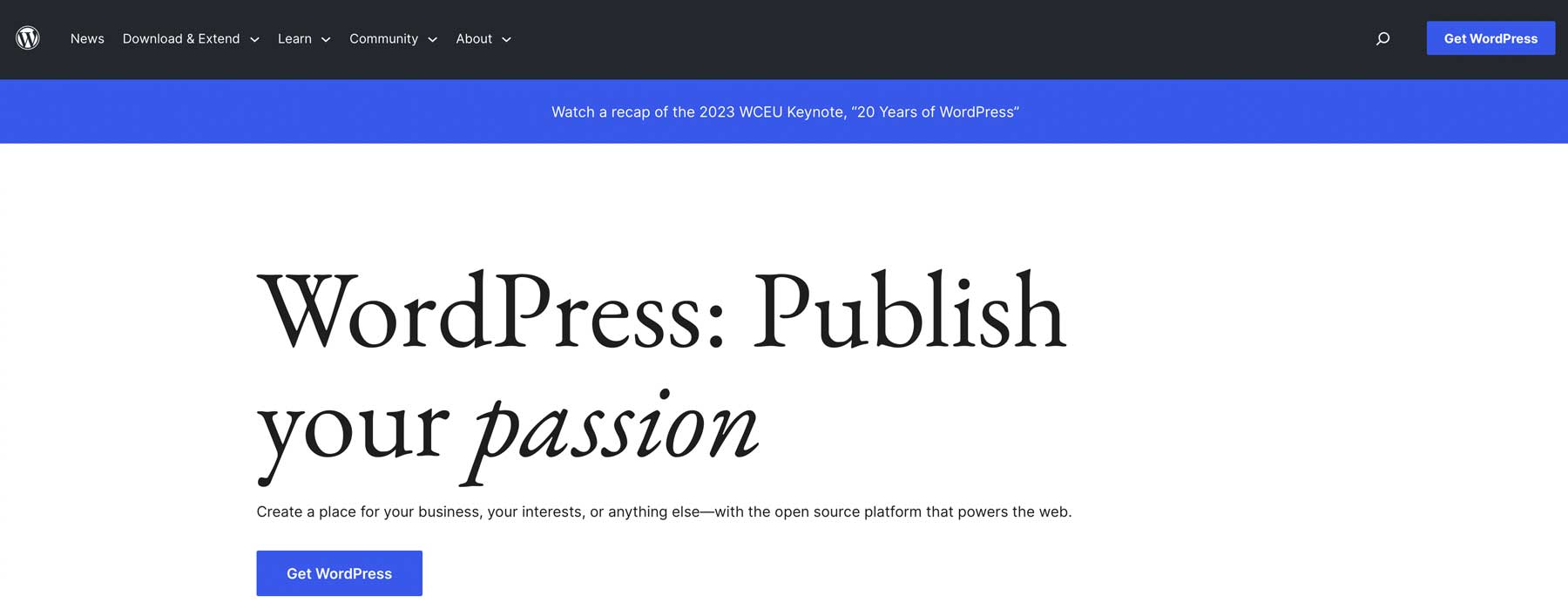
WordPress comenzó en los años 90 como una plataforma de blogs. Desde entonces, se ha convertido en un CMS complejo capaz de construir cualquier sitio web, desde un sitio de membresía hasta un foro y una tienda en línea. WordPress viene en dos iteraciones: .com y .org . Si bien la plataforma central es la misma, existen bastantes diferencias. La principal diferencia entre los dos es cómo están alojados. Con .org , se considera una plataforma autohospedada, lo que significa que deberá comprar un plan de alojamiento por separado para usarla. Alternativamente, la versión .com de WordPress es una plataforma todo en uno con alojamiento integrado.
En esta guía, nos centraremos en .org en lugar de .com principalmente debido a sus beneficios adicionales.
Los beneficios de construir un sitio web con WordPress
Hay muchas razones para amar WordPress. En primer lugar, es gratis. Especie de. La plataforma es completamente gratuita, pero los costos ocultos incluyen alojamiento, un dominio, complementos y un tema, que pueden sumarse rápidamente. Sin embargo, las preocupaciones por los costos se ven eclipsadas por lo fácil que es aprender a usar WordPress. Es relativamente sencillo una vez que superas la curva de aprendizaje, y si te quedas atascado, hay toneladas de tutoriales y documentación disponibles de cientos de fuentes.
Otro beneficio de WordPress es lo fácil que es personalizarlo. Ya sea que esté creando un blog, un sitio de comercio electrónico o una gran comunidad en línea, hay una amplia gama de temas y complementos disponibles para ayudarlo a crear una experiencia de navegación única para sus visitantes. WordPress es para principiantes, por lo que puede cambiar fácilmente el diseño, los colores, las fuentes y otros aspectos del diseño. Si es un desarrollador experimentado, puede usar fragmentos de código personalizados y webhooks para hacer que WordPress funcione de la forma que desee.
A medida que crece su sitio web, WordPress puede manejar el tráfico adicional y el contenido adicional como un campeón. Además, es compatible con SEO, lo que significa que está optimizado para los motores de búsqueda, lo que ayuda a que su sitio web se clasifique más alto en las páginas de clasificación de resultados de búsqueda (SERP) y atraiga más tráfico orgánico.
Configuración de su plan de alojamiento
Antes de sumergirnos en los detalles del panel de control de WordPress, sería negligente si no explicáramos la importancia de elegir un buen proveedor de alojamiento. Elegir el socio de alojamiento adecuado es esencial para el éxito de su sitio web. De hecho, puede hacerlo o deshacerlo. Desea que su servidor web sea rápido, confiable, escalable y seguro. Además, debe ajustarse a su presupuesto. Puede parecer una tarea difícil, pero existen muchos hosts de WordPress increíbles, y recomendamos una opción perfecta para cualquiera: SiteGround.
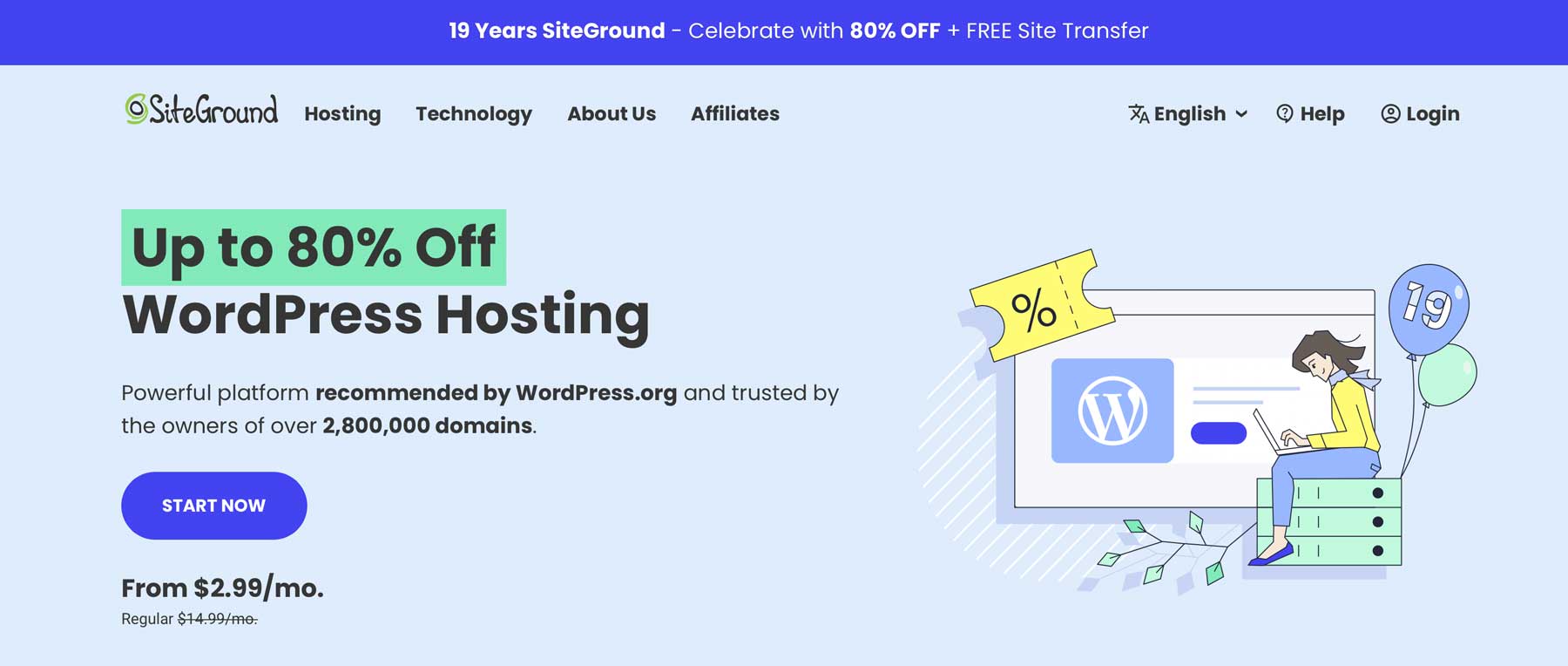
SiteGround ofrece tres planes que atraen a principiantes y expertos de WordPress. Se ajustará a cualquier presupuesto, con precios que oscilan entre $15 y $40 mensuales. SiteGround publica ofertas especiales con frecuencia, por lo que existe una excelente posibilidad de obtener una oferta excelente. Sin embargo, es más que asequible. Obtendrá mucho valor por su dinero con SiteGround. Con funciones como correos electrónicos gratuitos, SSL, CDN y migración, tendrá todas las herramientas para mantener su sitio web funcionando sin problemas.
También son estrictos con la seguridad. Ofrecen uno de los mejores paquetes de seguridad en el negocio, con un firewall de aplicaciones web (WAF) que mantiene alejados a los piratas informáticos desagradables. Además, no tendrá que preocuparse por malware, ataques DDoS u otros problemas de seguridad.
Configuración de WordPress
En los siguientes pasos, lo instruiremos sobre cómo instalar WordPress, explorar las herramientas dentro del tablero y lo guiaremos a través de los pasos para crear contenido, diseñar su sitio y publicarlo. Una vez que complete estos pasos, verá por qué WordPress es perfecto para principiantes.
Paso 1: Instalación de WordPress
Hay algunas formas de instalar WordPress, incluido el uso de un proveedor de alojamiento, instalarlo manualmente o localmente usando Local by Flywheel o MAMP Pro. En este tutorial, le mostraremos cómo instalar WordPress utilizando el panel de herramientas de SiteGround de SiteGround. Si desea conocer otras formas de instalar WordPress, lea nuestra guía definitiva.
Instalar WordPress a través de SiteGround
Después de registrarse para obtener una cuenta de SiteGround, puede instalar fácilmente WordPress con solo unos pocos clics. Comience haciendo clic en el botón de configuración del sitio en la parte superior central de su pantalla.
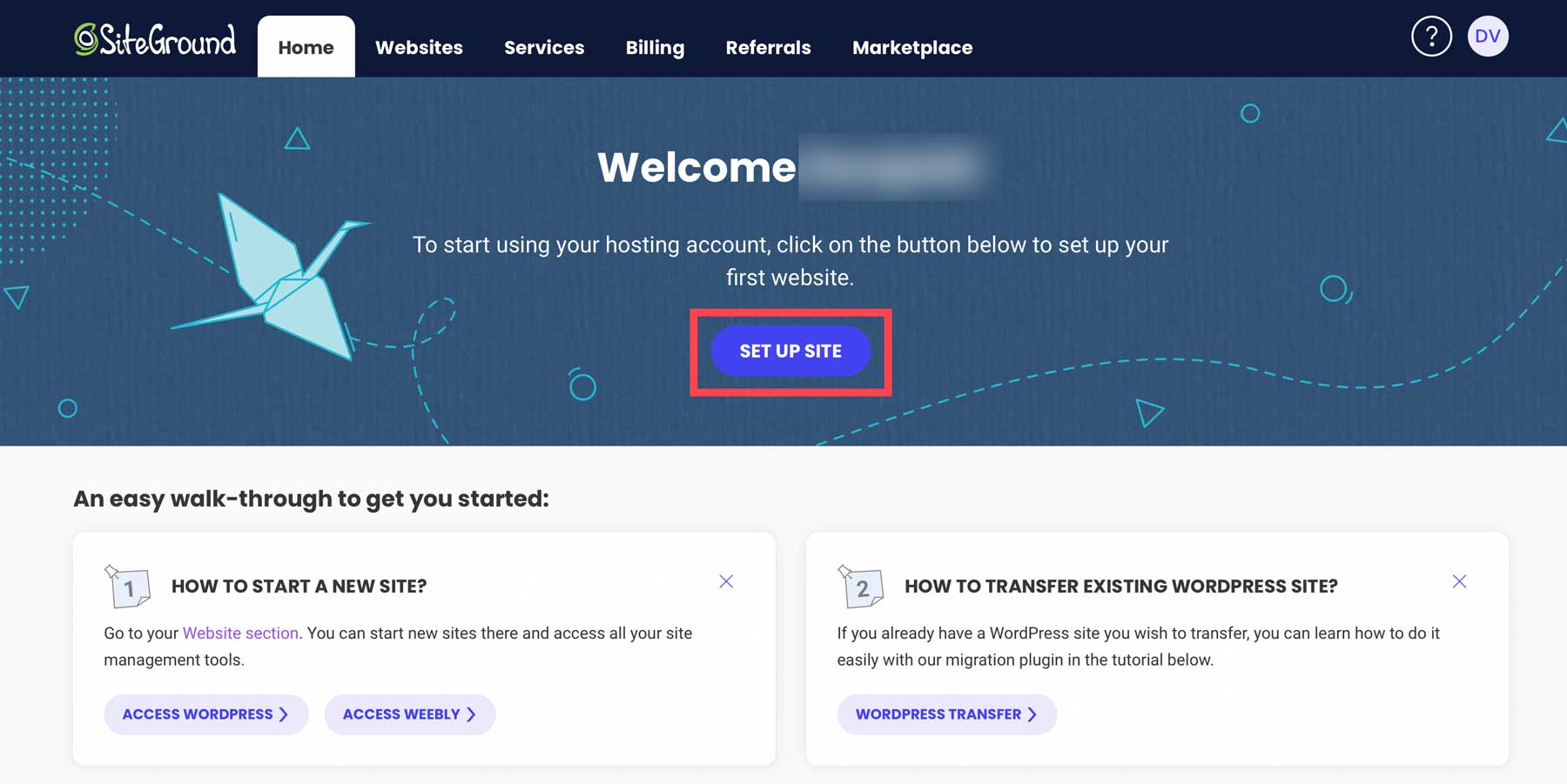
A continuación, elija si desea configurar su sitio en un dominio nuevo, existente o temporal. Seleccione el dominio temporal , luego haga clic en continuar .
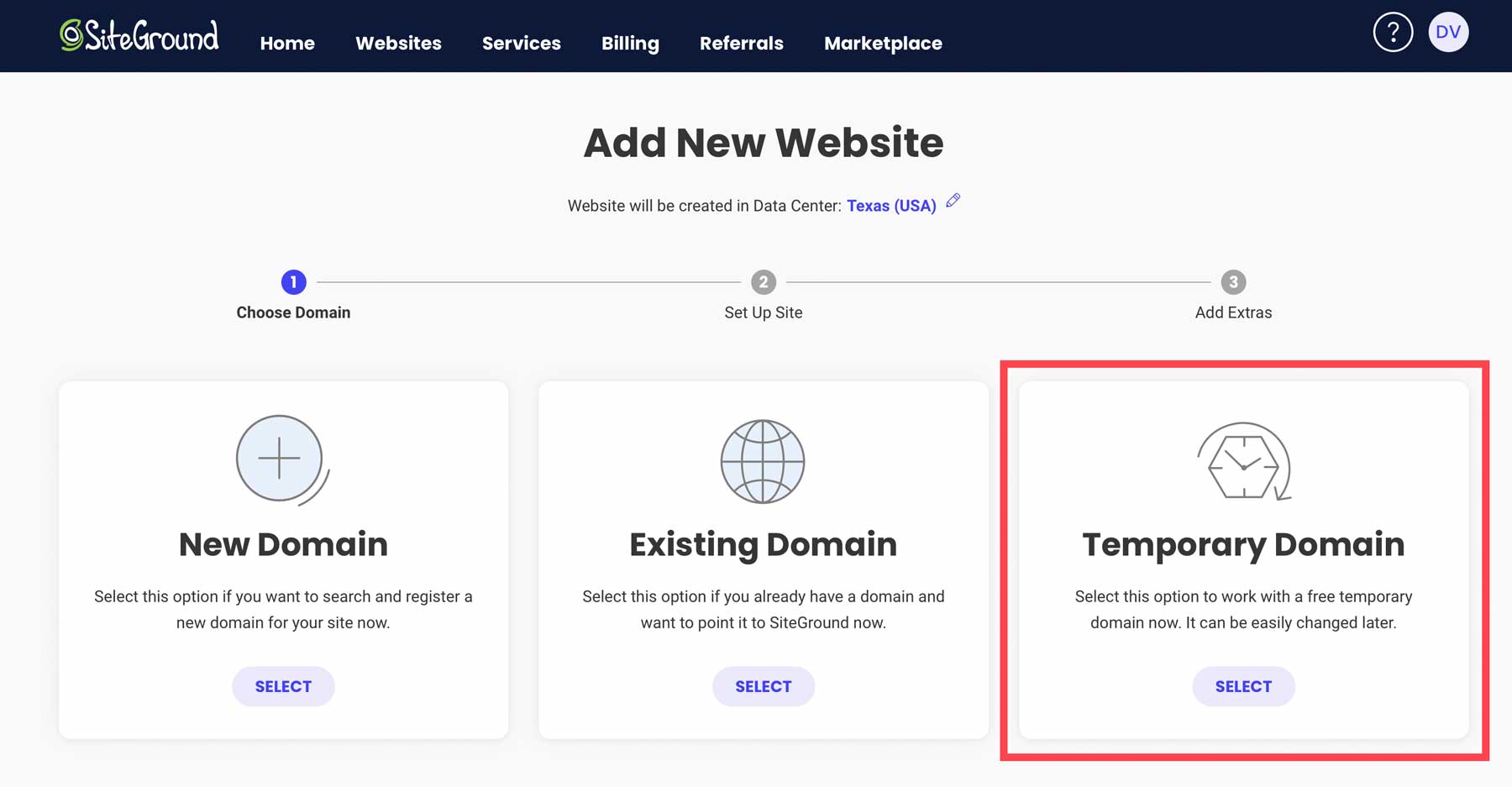
SiteGround asignará un dominio temporal a su instalación de WordPress. Para continuar, haga clic en continuar .
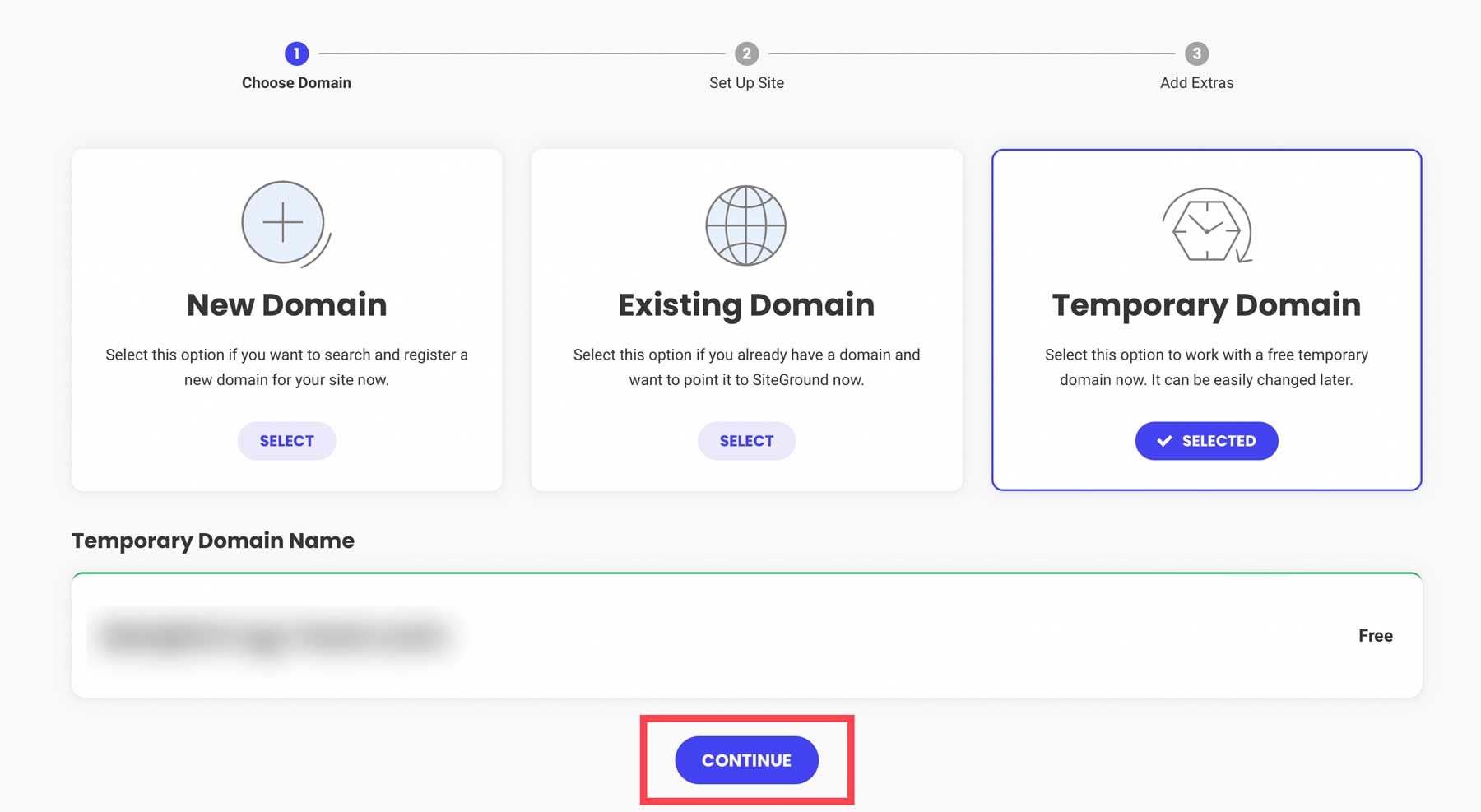
A continuación, haga clic en iniciar nuevo sitio web .
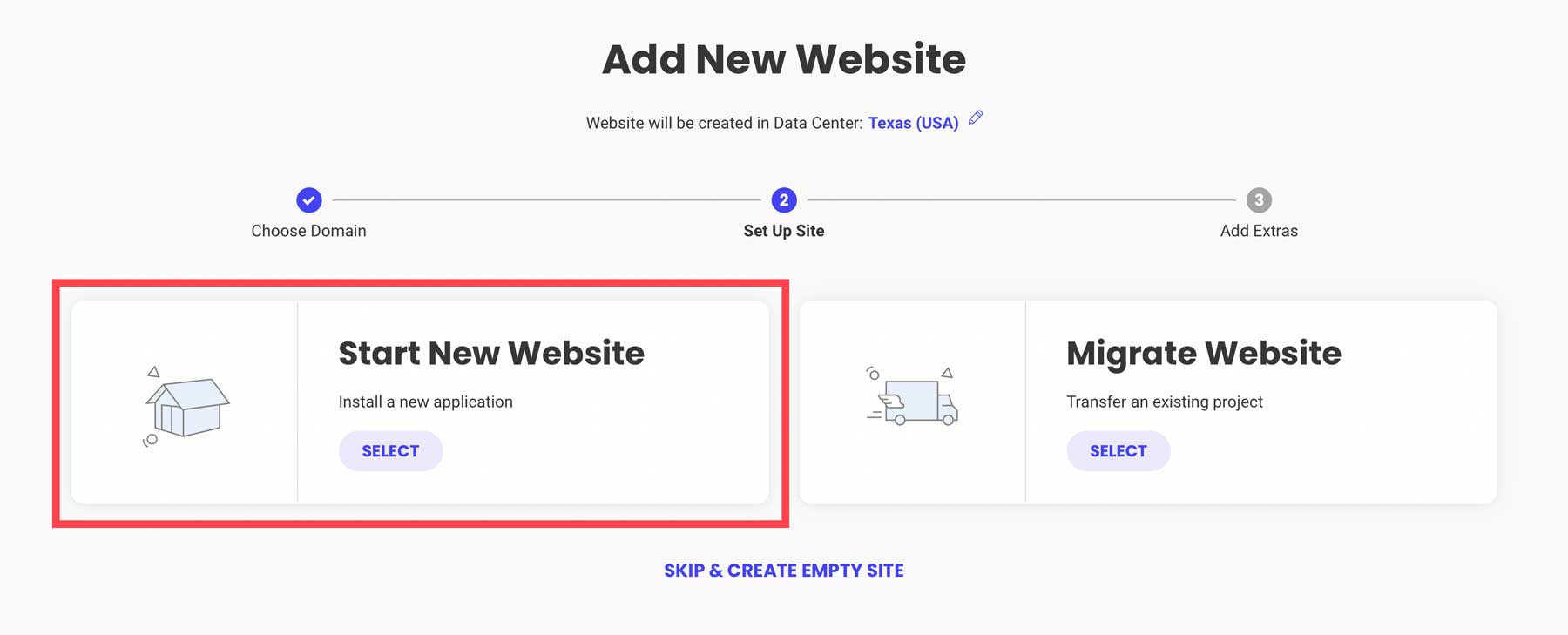
Elige WordPress .
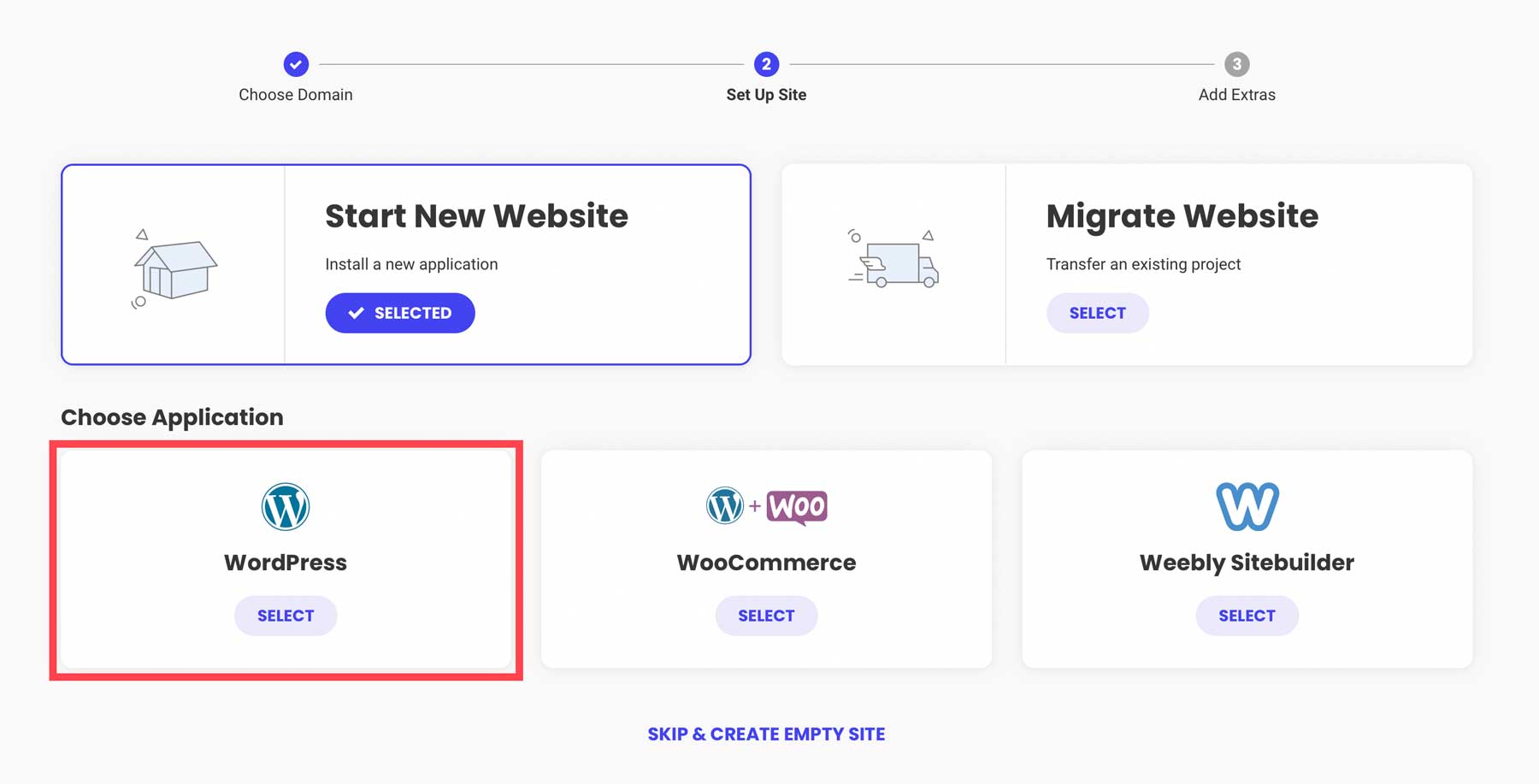
El siguiente paso le permite crear sus credenciales de inicio de sesión. Así es como iniciará sesión en su panel de WordPress cuando trabaje en su sitio. Asegúrese de anotar o guardar su información de inicio de sesión como referencia. Haga clic en continuar para continuar con el siguiente paso.
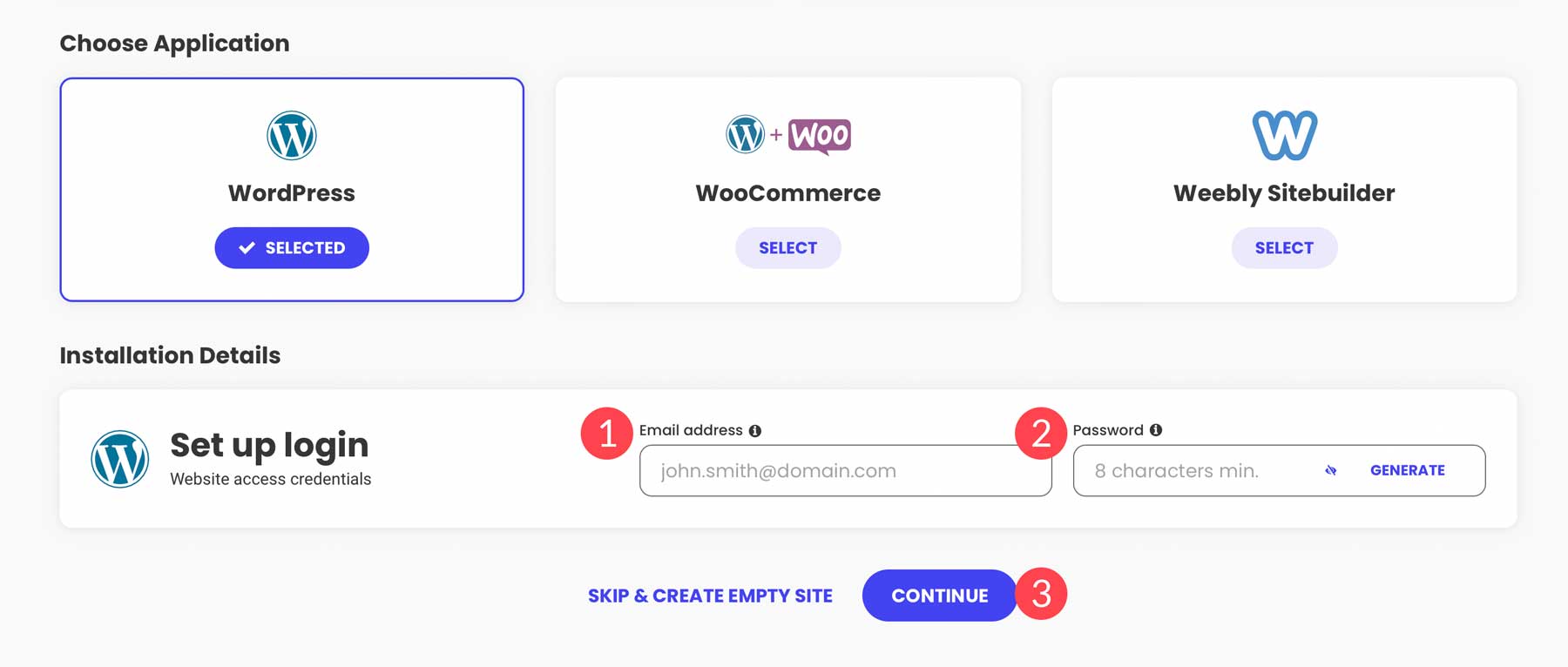
Finalmente, haga clic en el botón Finalizar para instalar WordPress.
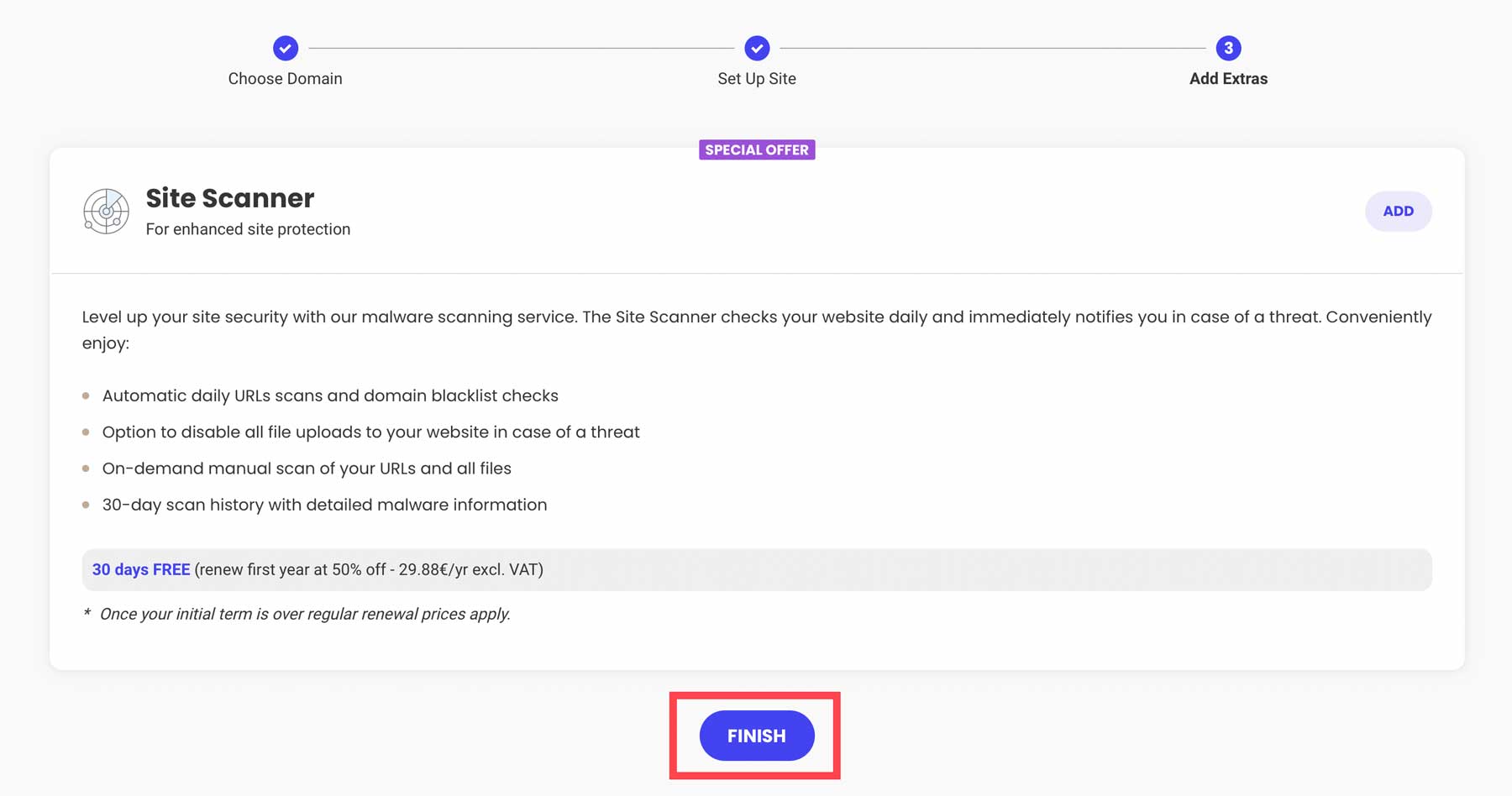
Tiene dos opciones para acceder al panel de WordPress. A través de SiteGround, puede hacer clic en el botón de administración de inicio de sesión .
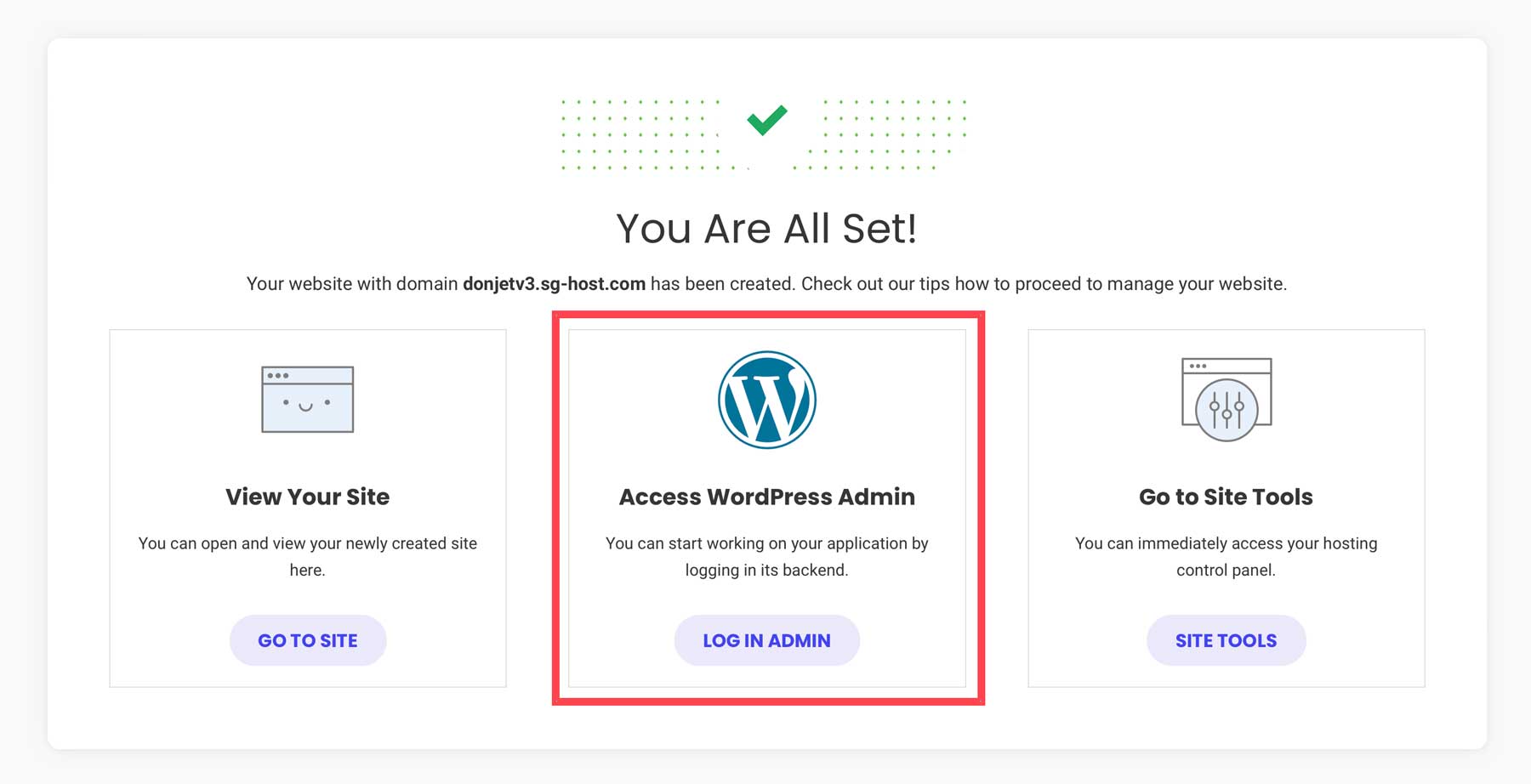
Otra forma de iniciar sesión en WordPress es a través del CMS navegando a ww w.yoursite.com/wp-admin en su navegador. Asegúrese de reemplazar www.yoursite.com con su dominio exclusivo.
Paso 2: WordPress para principiantes: el panel
Al iniciar sesión por primera vez, verá la barra de herramientas de WordPress en el lado izquierdo de la pantalla. Contiene todas las herramientas y configuraciones que necesitará para comenzar a construir su sitio. La pantalla del panel principal contiene enlaces rápidos para ver o administrar páginas, editar el diseño de su sitio, enlaces útiles y publicaciones de blog relacionadas con WordPress.
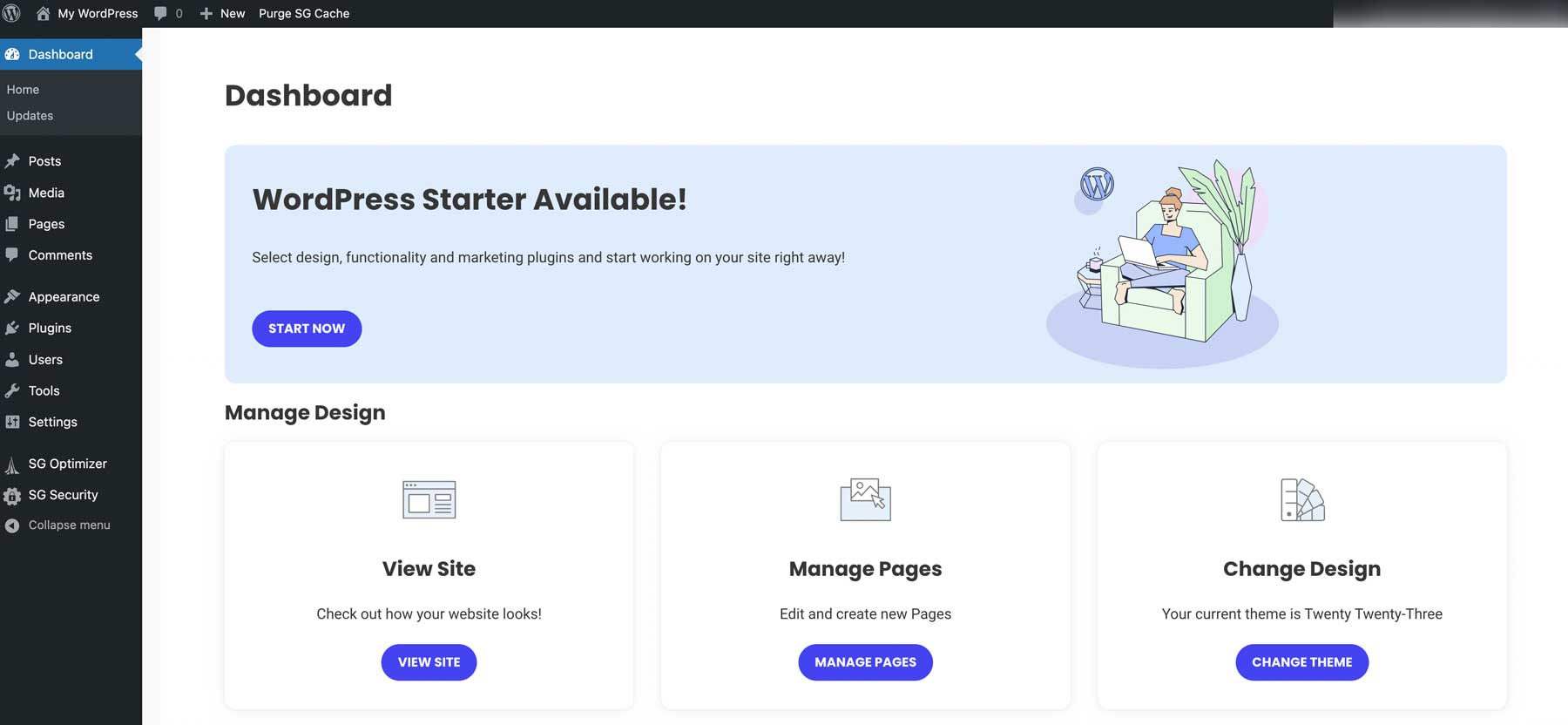
La siguiente pestaña, Actualizaciones , le permite revisar los complementos, temas o archivos principales que deben actualizarse. Debe mantener el software actualizado para la funcionalidad y la seguridad. De lo contrario, su sitio podría ser víctima de piratas informáticos o, al menos, romperse. Cuando se embarque en la actualización de complementos, temas o el núcleo de WordPress, asegúrese de hacer una copia de seguridad de su sitio web en caso de que surja algún problema.
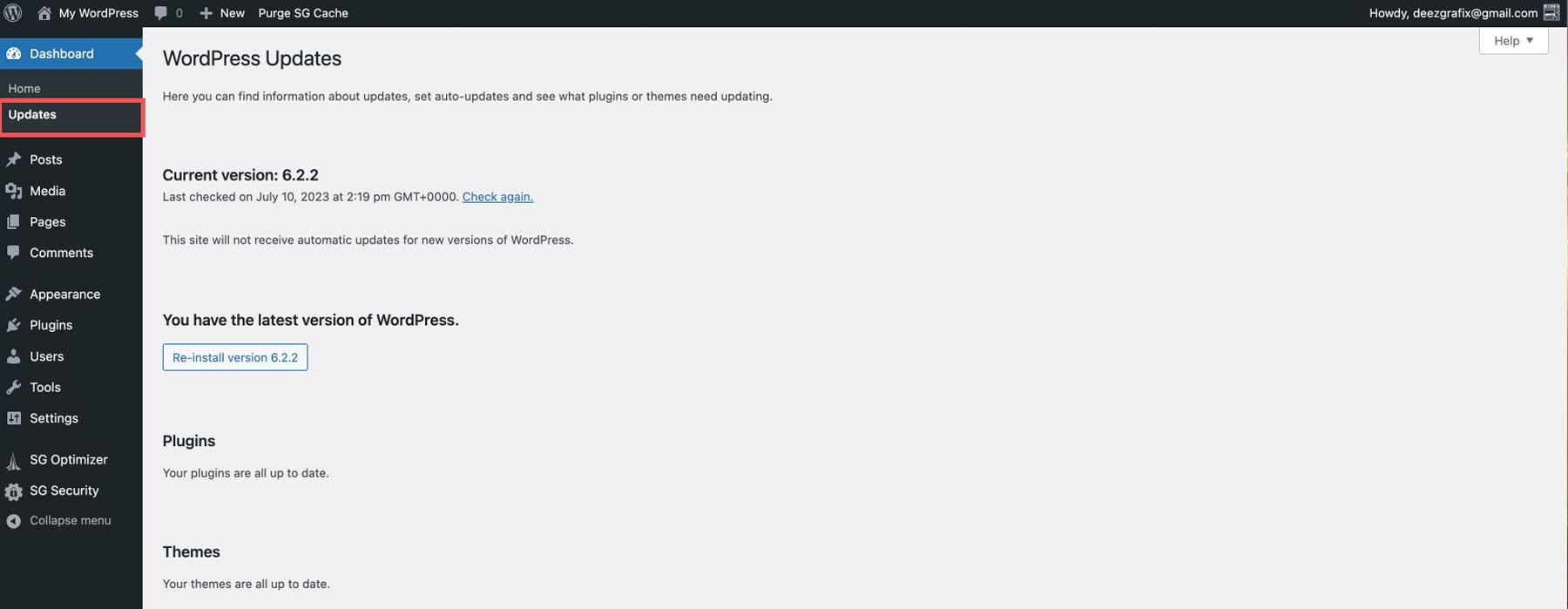
Publicaciones
La siguiente pestaña es para publicaciones . Aquí puede crear nuevas publicaciones o editar las existentes. También puede configurar las categorías y etiquetas de su blog, lo cual es excelente para mantener su contenido organizado, ayuda con el SEO y facilita que sus usuarios encuentren lo que buscan.
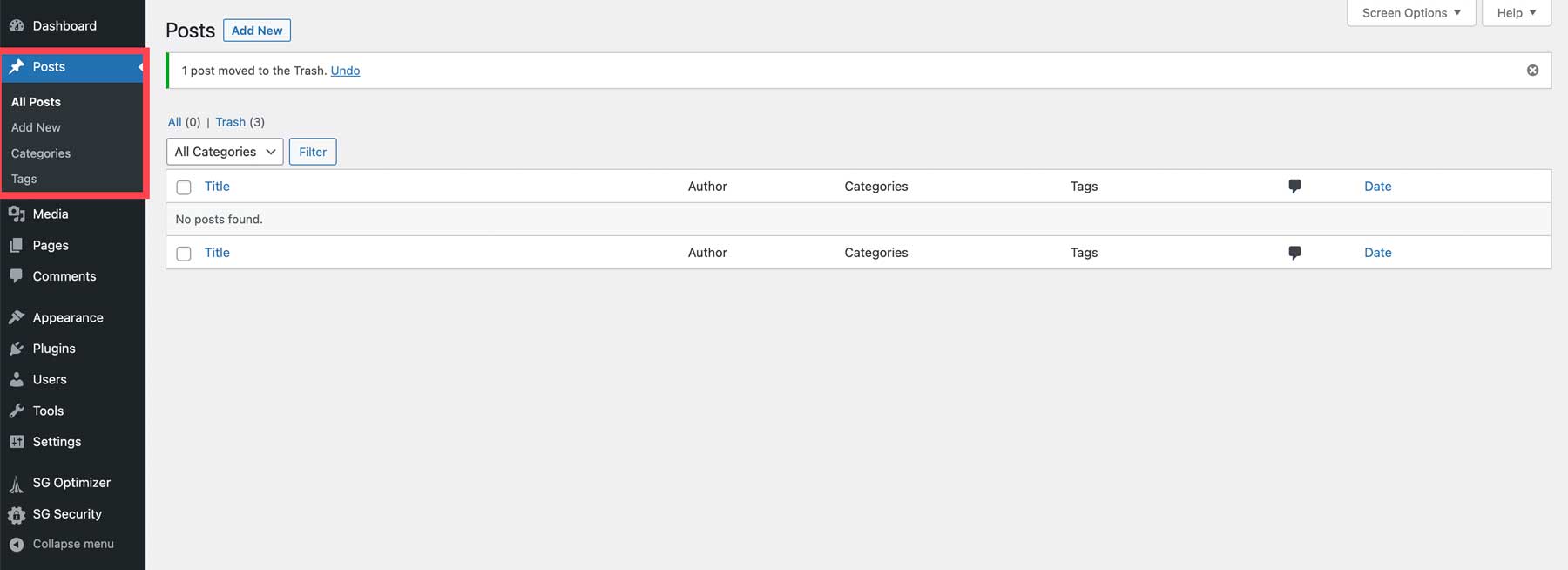
Medios de comunicación
WordPress viene con su propia biblioteca de medios, donde puede agregar y editar imágenes para su sitio web.
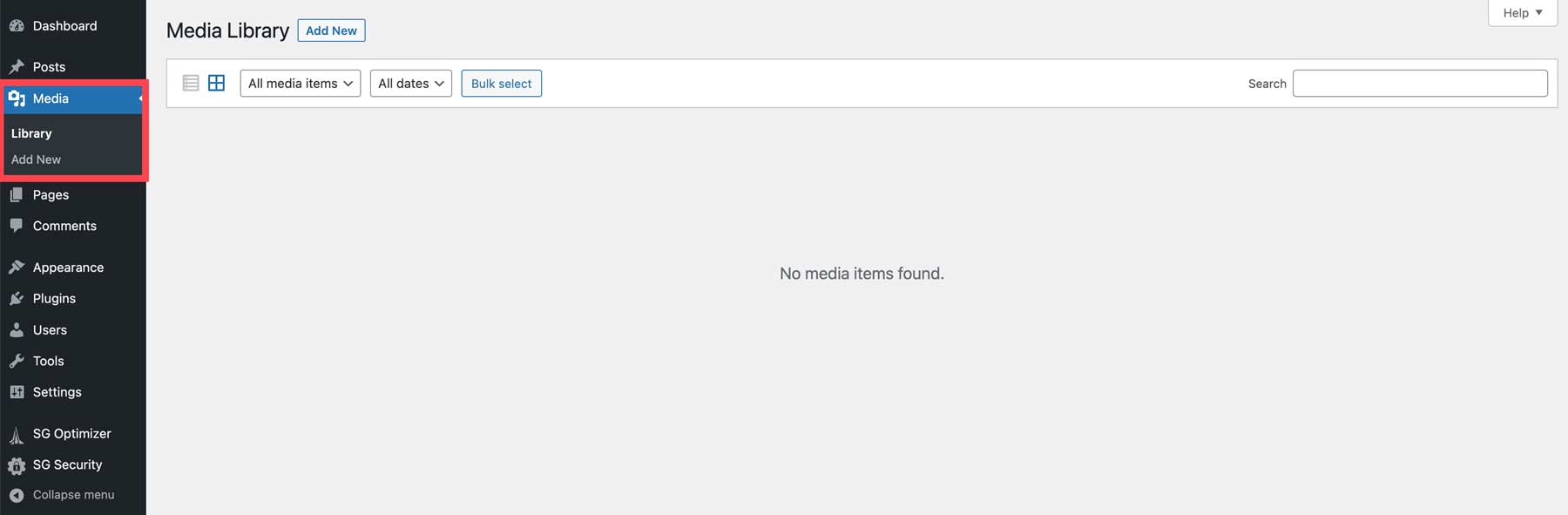
Paginas
El siguiente conjunto de herramientas le permite agregar páginas a su sitio web. Aunque las páginas se crean de forma similar a las publicaciones, existen algunas diferencias. Estas páginas aparecerán en la navegación principal, lo que permitirá a los visitantes navegar fácilmente por su contenido. Otra diferencia es que las publicaciones permiten categorías y etiquetas, mientras que las páginas no.
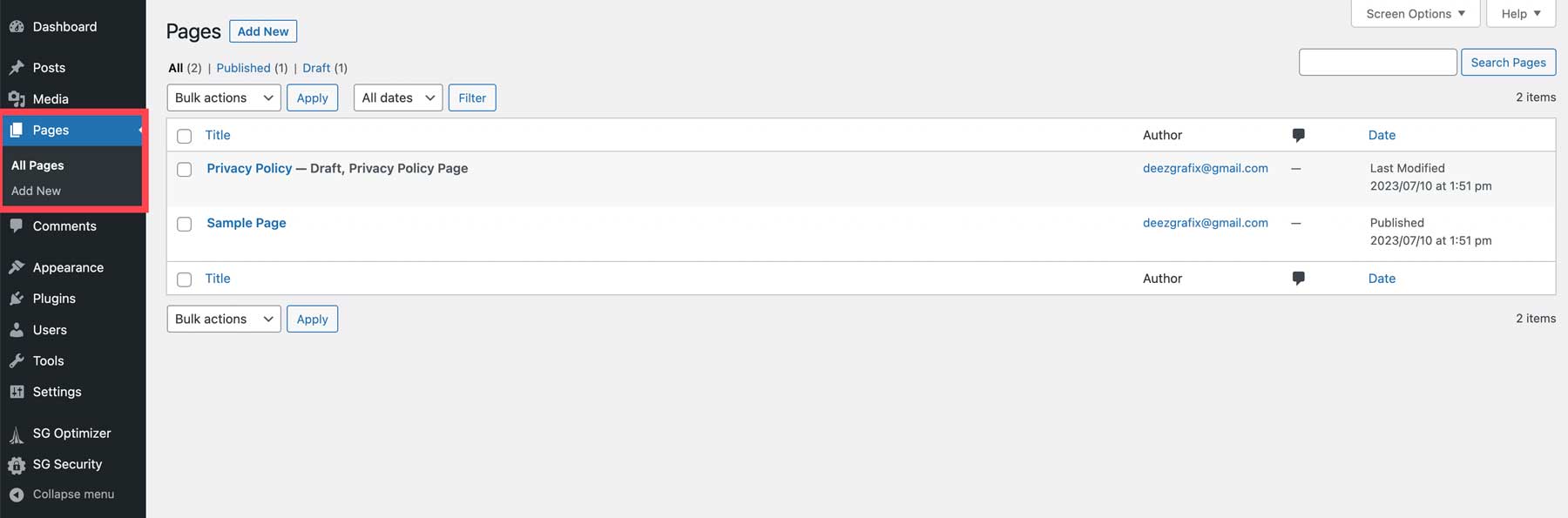
Comentarios
La siguiente configuración para WordPress son los comentarios. Cuando publica publicaciones en su sitio web, WordPress proporciona automáticamente una sección de comentarios para cada publicación. Los visitantes de su sitio pueden agregar comentarios a sus publicaciones, generando interés para otros lectores y una oportunidad para que usted aumente la participación. Sin embargo, los comentarios solo son beneficiosos si toma las medidas necesarias para moderarlos de manera efectiva.
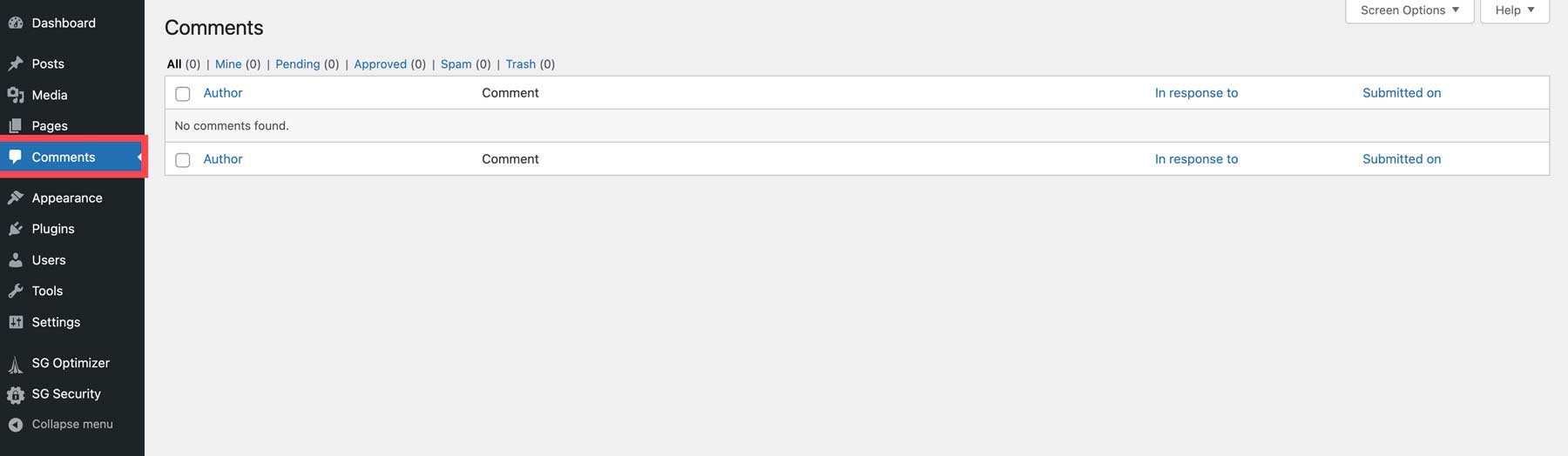
Apariencia
Algunas de las herramientas más beneficiosas de WordPress se encuentran en la pestaña Apariencia . Aquí puede instalar temas, personalizarlos, agregar widgets para mostrar información importante, crear menús de navegación y más. Dependiendo del tema que elija usar, estas herramientas variarán. Si usa un tema de bloque de edición de sitio completo como Twenty Twenty-Three, está limitado a temas y editor. Los temas premium de WordPress, como Divi, generalmente tienen más opciones, incluida la capacidad de editar los archivos de su tema.
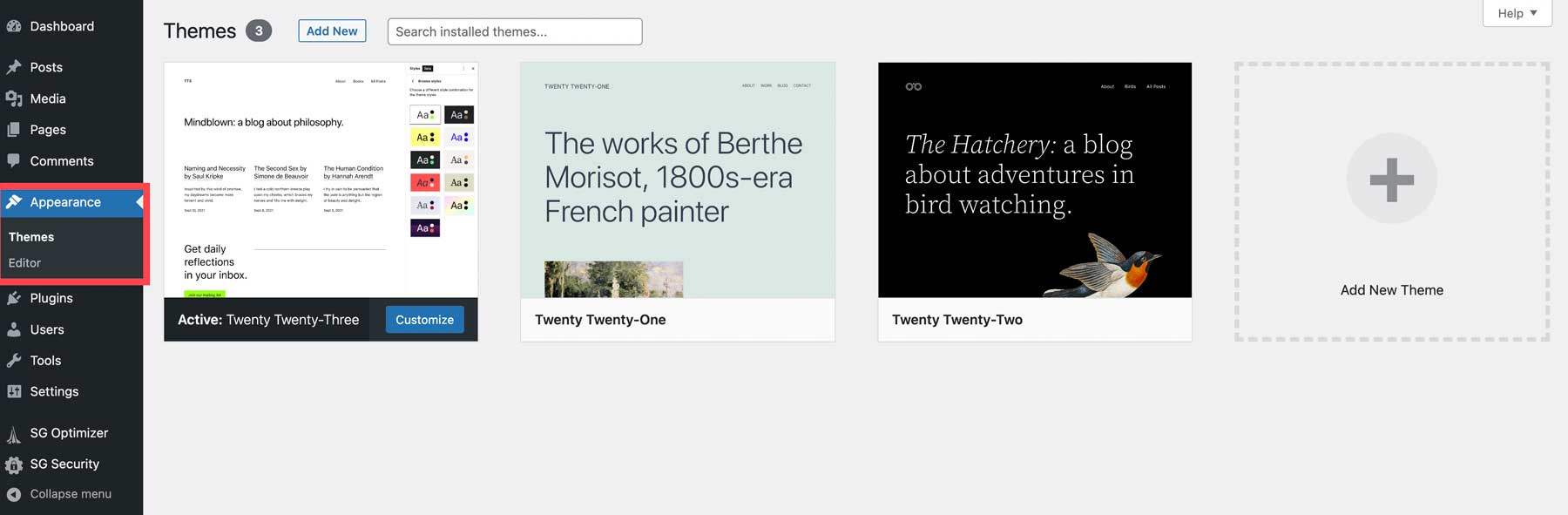
Complementos
WordPress ofrece extensibilidad de su plataforma mediante el uso de complementos. Le permiten agregar funciones, como chatear con los visitantes, rastrear el rendimiento de su sitio o cientos de otras tareas. La pestaña de complementos revela una lista de complementos actualmente instalados (1) en su sitio web. Puede ver, administrar o eliminar complementos según sea necesario. La opción Agregar nuevo (2) le permite buscar e instalar nuevos complementos disponibles en el repositorio de WordPress o instalar nuevos con unos pocos clics. Según el tema que haya instalado, una opción de editor de complementos permite a los desarrolladores realizar cambios de codificación en los complementos activados.
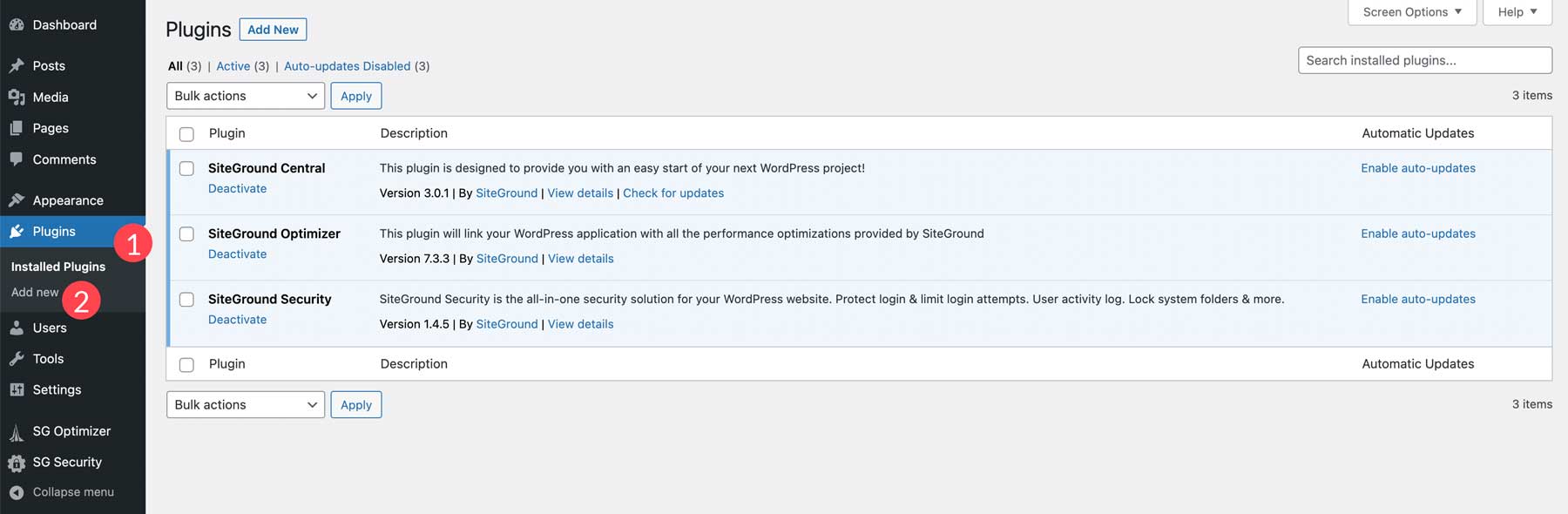
Usuarios
La sección de todos los usuarios del panel de control de WordPress le permite administrar los usuarios de su sitio. Puede agregar, editar o eliminar usuarios y especificar sus funciones y permisos. La opción de perfil le permite editar la imagen gravatar, la biografía y la información de contacto de cada usuario. Un consejo rápido: los usuarios también se pueden ampliar con complementos de membresía que le permiten restringir el contenido según el nivel de membresía.

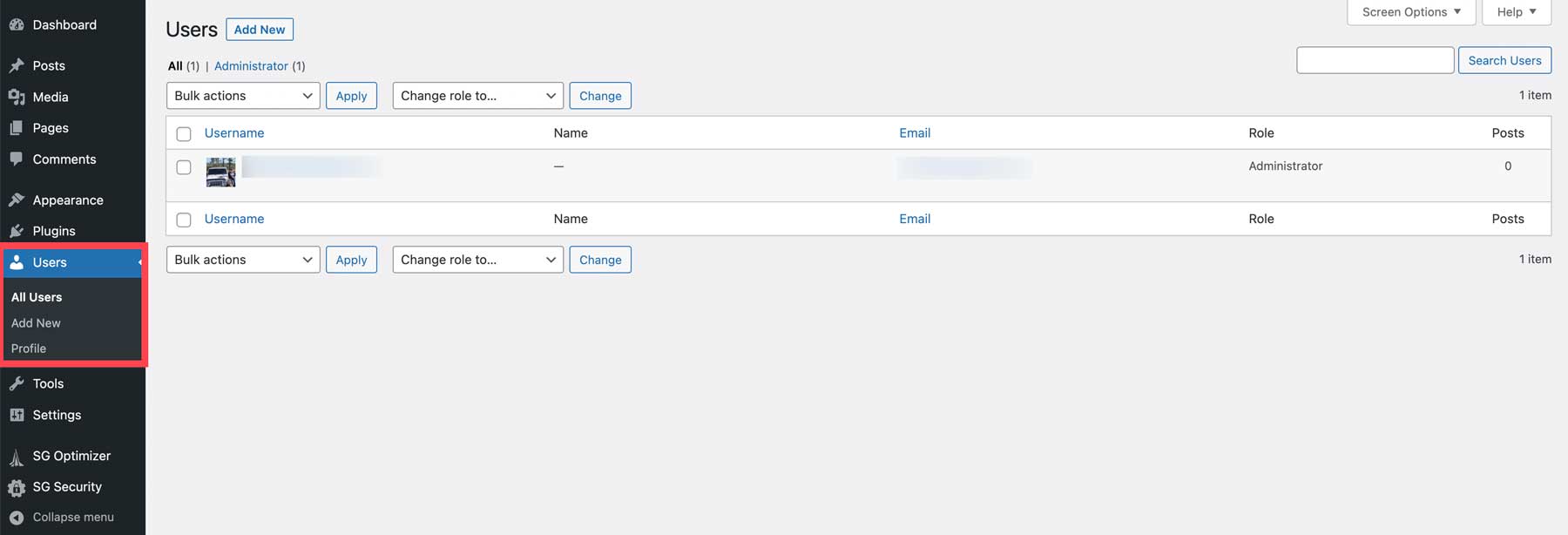
Herramientas
La sección de herramientas del tablero ofrece funciones para administrar y mantener su sitio. Puede explorar las herramientas disponibles, importar o exportar publicaciones, páginas y medios de WP a través de un archivo XML, monitorear la seguridad y el rendimiento de su sitio y exportar o borrar los datos personales de los usuarios para mantener el cumplimiento de GDPR.
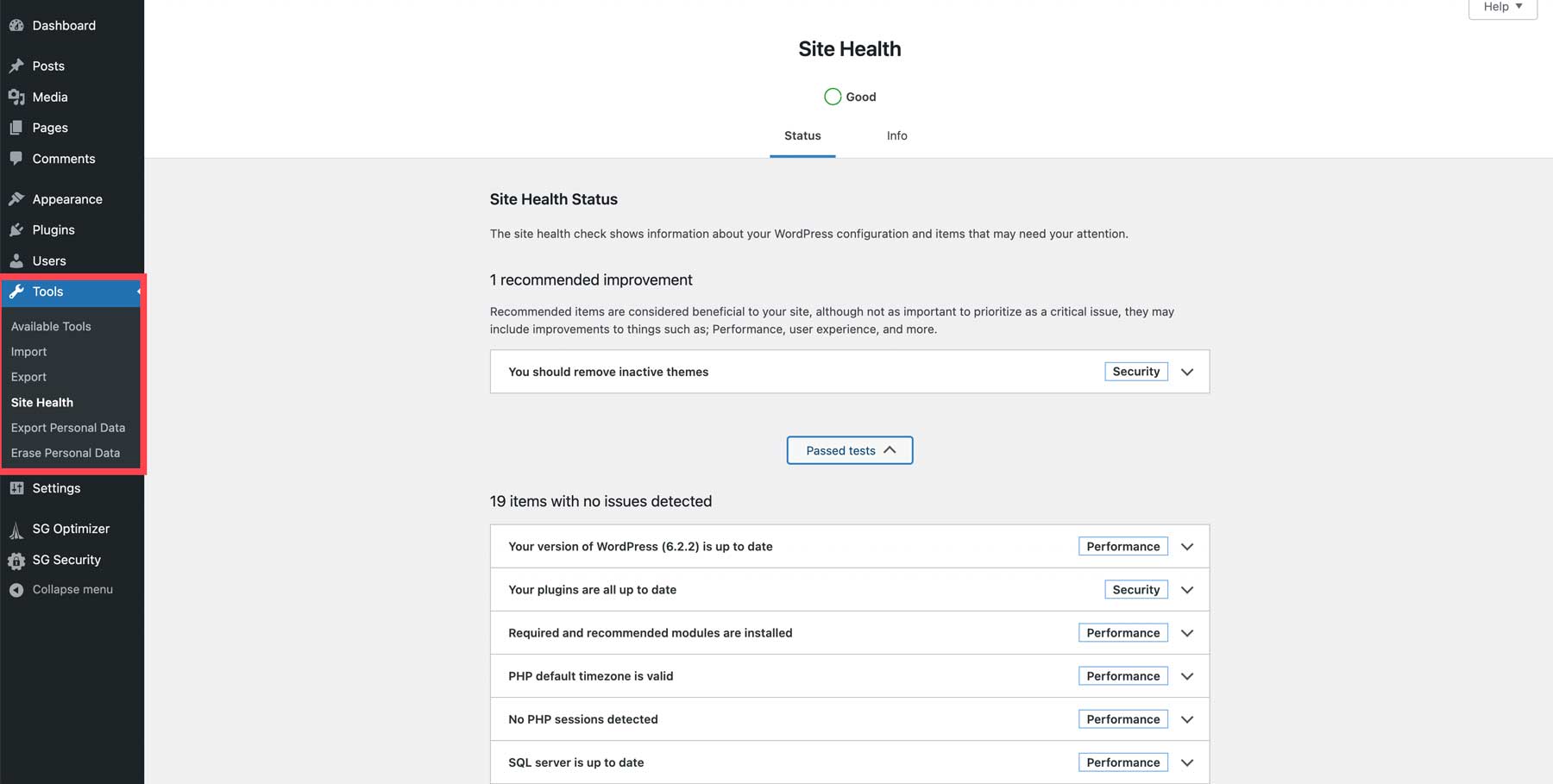
Ajustes
La sección de configuración de WordPress le permite establecer el título y el eslogan de su sitio, establecer una página de inicio, establecer tamaños de medios predeterminados, establecer la privacidad y más. Estas configuraciones son demasiado complejas para entrar aquí, por lo que hemos vinculado algunos artículos útiles a continuación para guiarlo a través de los pasos.
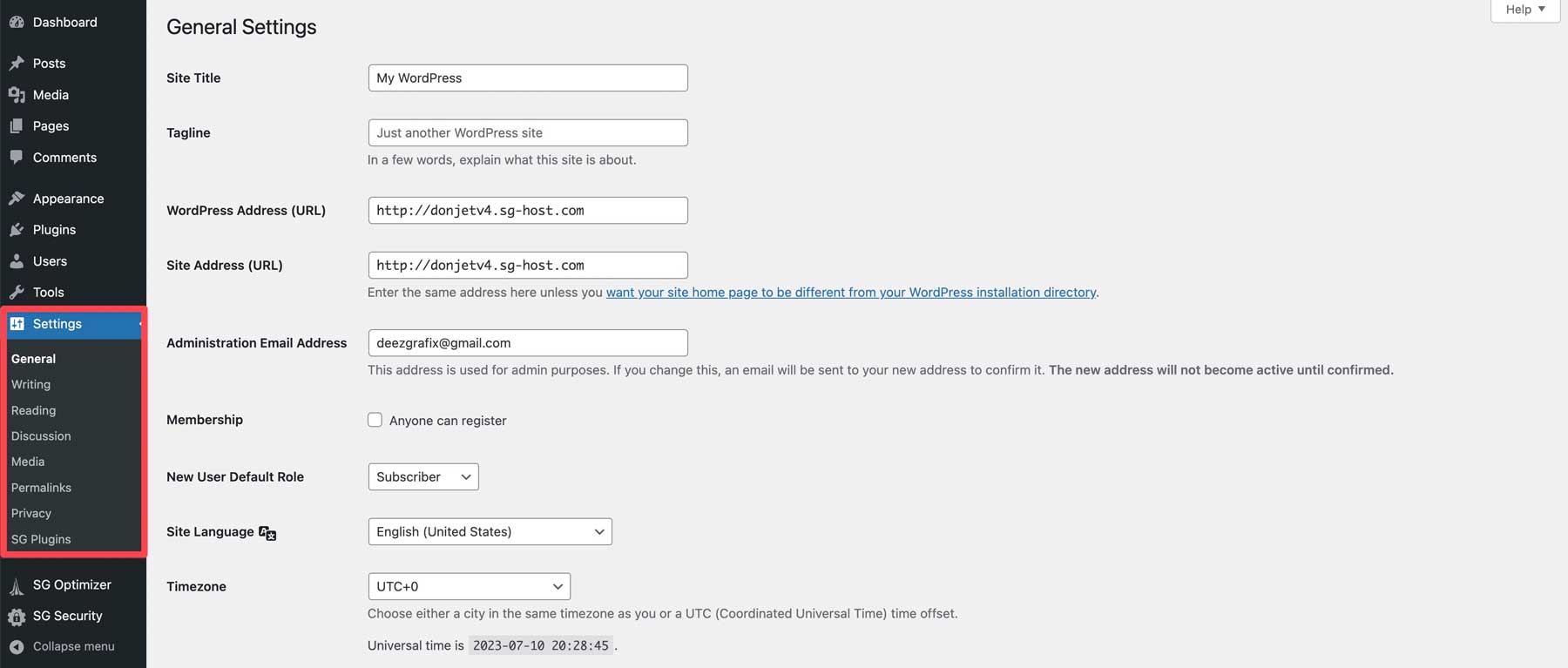
- General: Cómo configurar los ajustes generales de WordPress
- Escritura: Configure sus ajustes de escritura
- Lectura: Cómo configurar los ajustes de lectura de WordPress
- Discusión: configurar ajustes de comentarios
- Medios: Configure los ajustes de medios
- Enlaces permanentes: cómo configurar los enlaces permanentes de WordPress
- Privacidad: Cómo configurar los ajustes de privacidad de WordPress
Paso 3: WordPress para principiantes – Temas
Un tema de WordPress es la cara de su sitio web. Cuando un cliente potencial (o lector) llega a su sitio, desea que encuentre la información que está buscando y se involucre visualmente. Es por eso que es importante encontrar el mejor tema de WordPress para sus necesidades generales. Una vez que encuentre el compañero perfecto, hay dos formas de instalar su nuevo tema. Puede buscar e instalar un tema gratuito desde el directorio de WordPress o cargar un tema premium, como Divi.
Comience navegando a Apariencia > Temas en el panel de control de WordPress. Haga clic en Agregar nuevo tema .
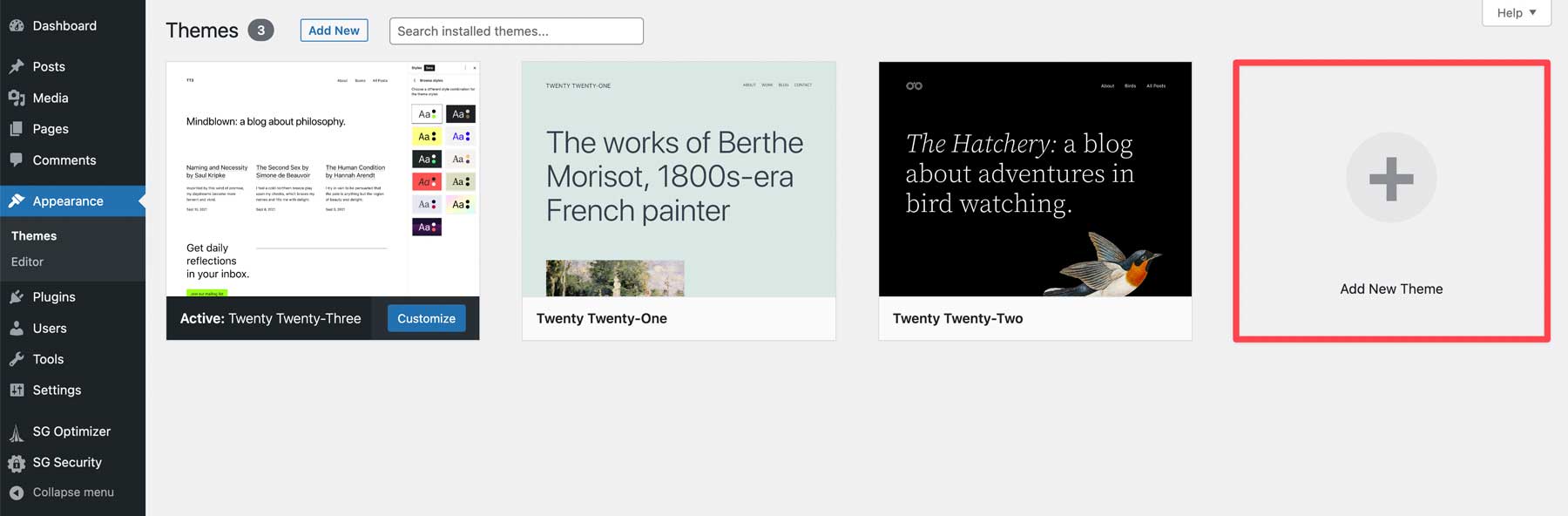
Al usar SiteGround, se le ofrecerá elegir entre temas recomendados (1), buscar temas de directorio de WP (2) o cargar un tema (3). Dependiendo de su proveedor de alojamiento, esas opciones pueden parecer diferentes pero funcionan de manera similar. Si desea buscar un tema por palabra clave, puede ingresar los términos de búsqueda en la barra de búsqueda (4).
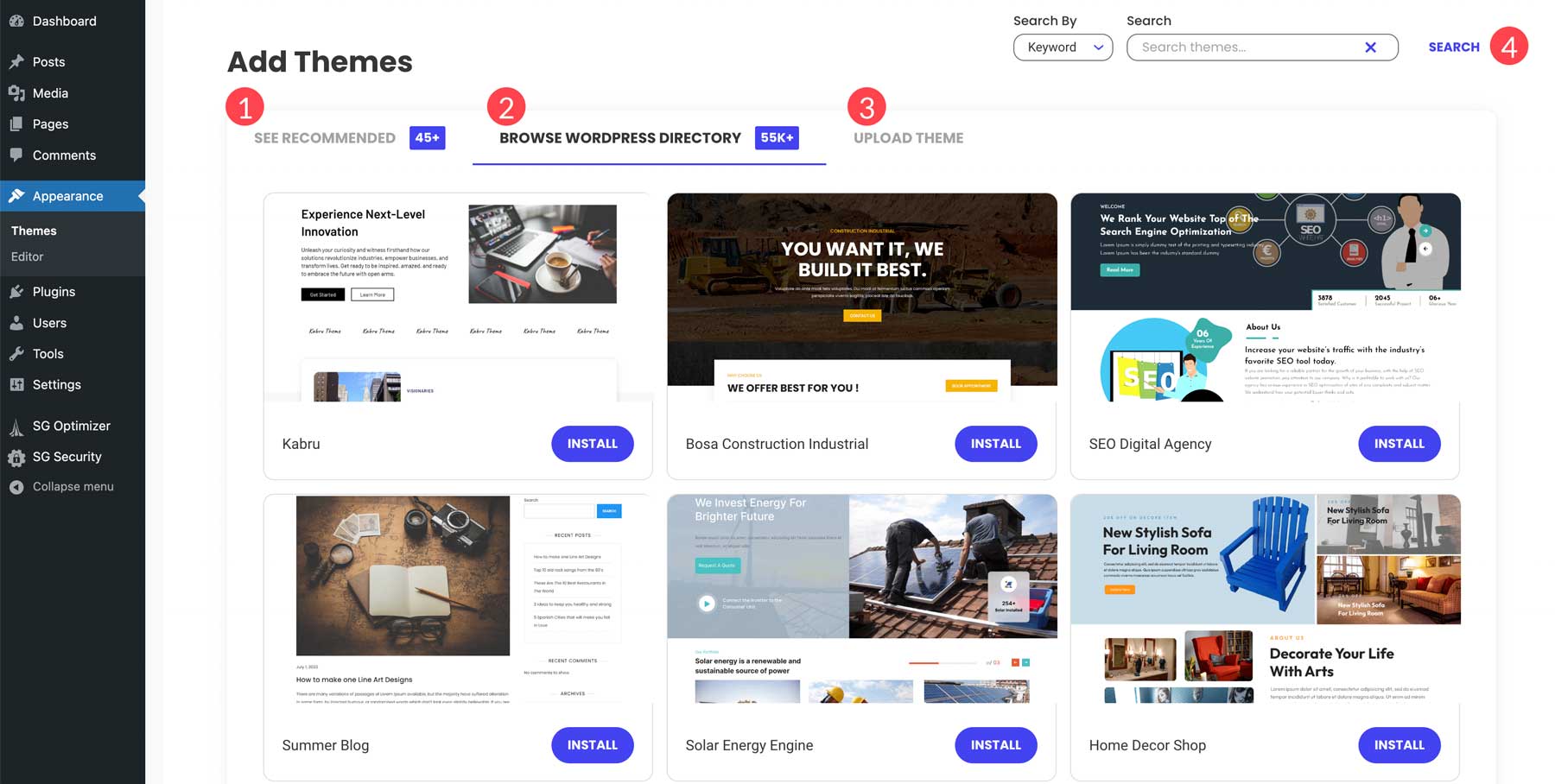
Una vez que seleccione su elección, haga clic en el botón de instalación .
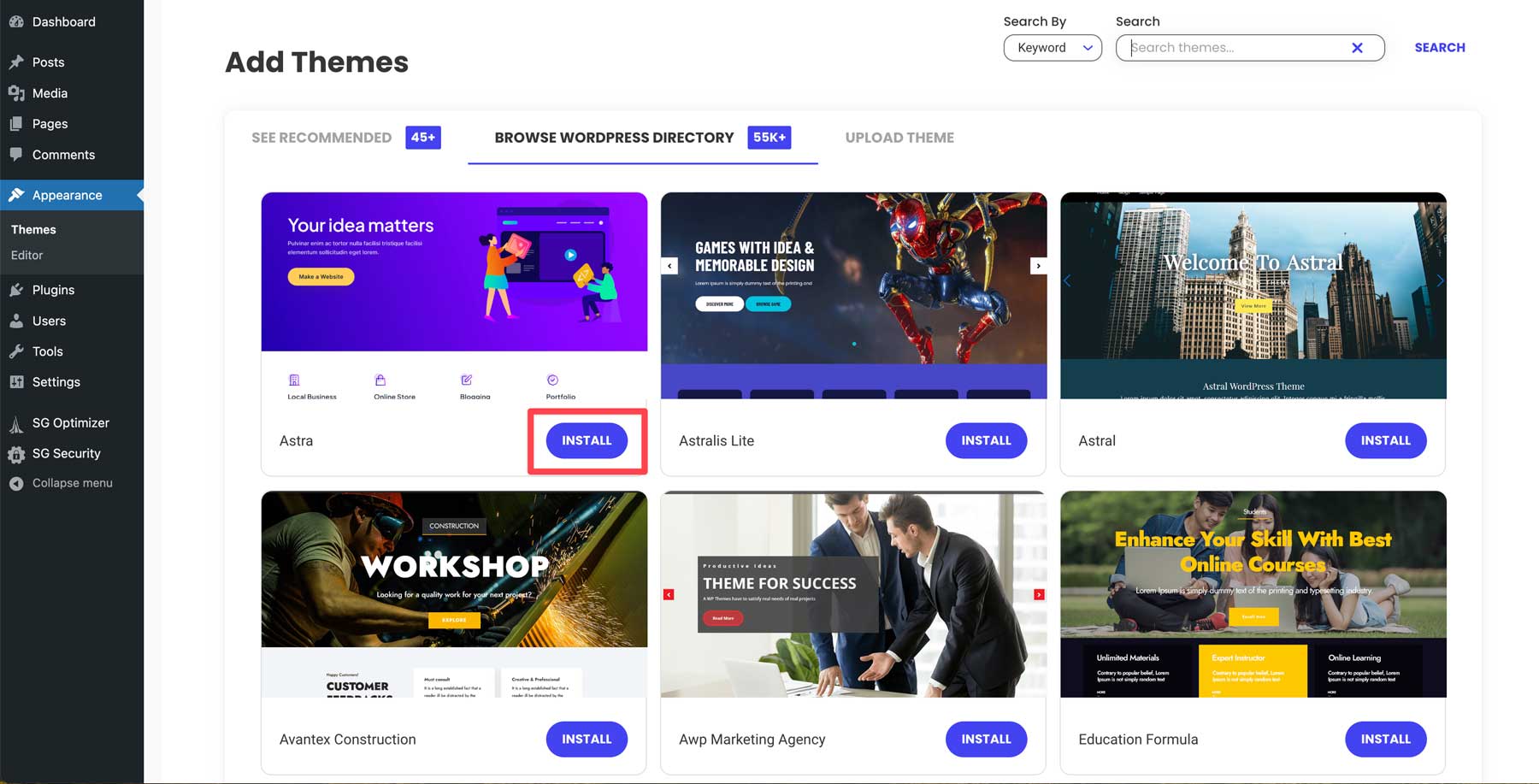
Cuando la pantalla se actualice, haga clic en el botón de activación para activar su tema.
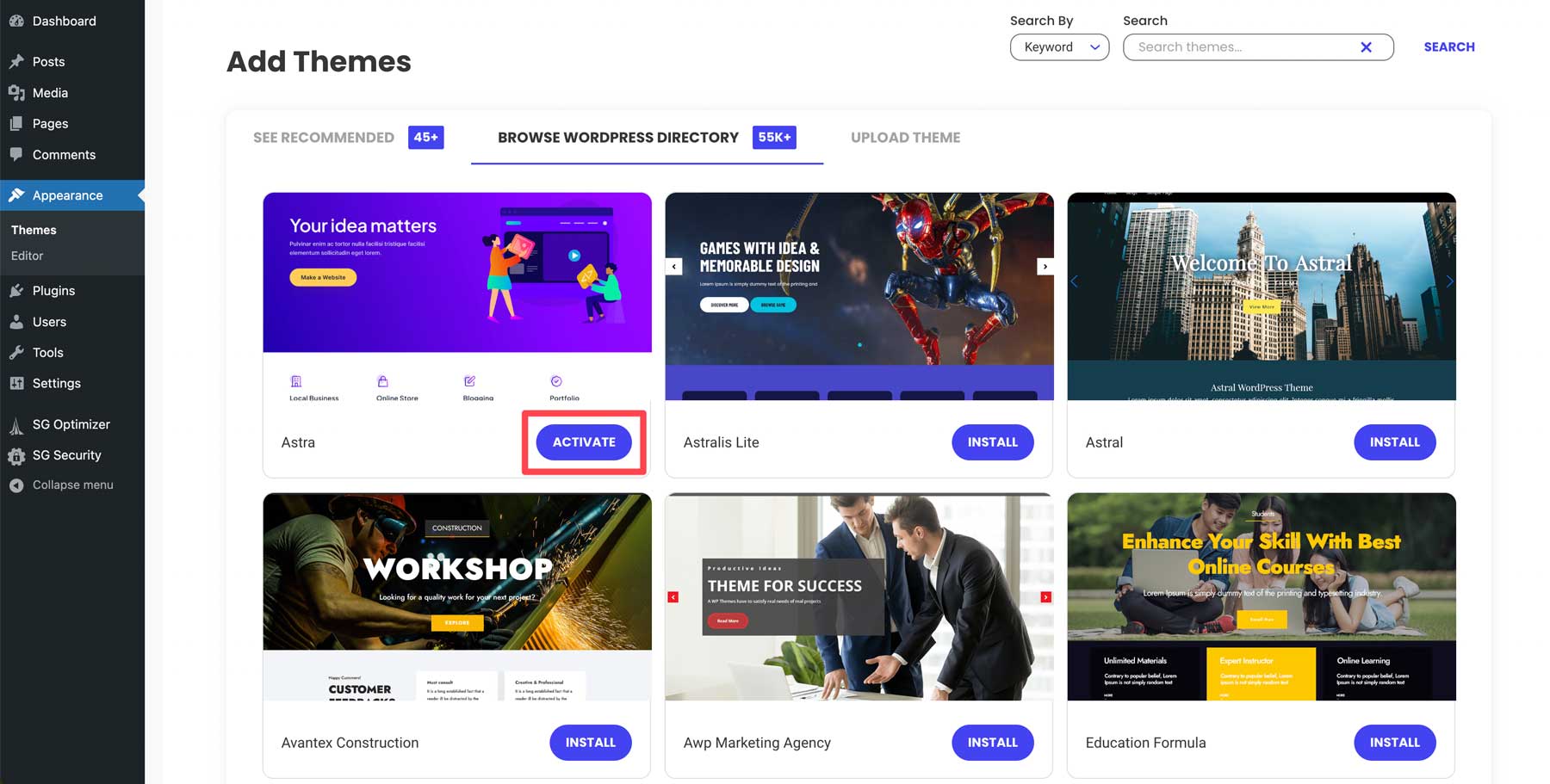
Paso 4: WordPress para principiantes – Complementos
El siguiente paso en el proceso es instalar algunos complementos. Cuántos necesita o lo que harán depende del nicho que esté buscando. Hay miles de complementos disponibles a través del repositorio de WordPress y proveedores externos, como Divi Marketplace, por lo que el cielo es el límite.
Cada sitio web debe tener algunos complementos cruciales para garantizar la seguridad de sus clientes. Es por eso que hay una lista esencial de complementos que le brindarán todo lo que necesita para su sitio web de WordPress en nuestro blog.
Instalación de un complemento de WordPress
Al igual que con los temas, hay dos formas de instalar un complemento: buscando dentro de WordPress o cargando un tema premium. Primero, vaya a Complementos > Agregar nuevo .
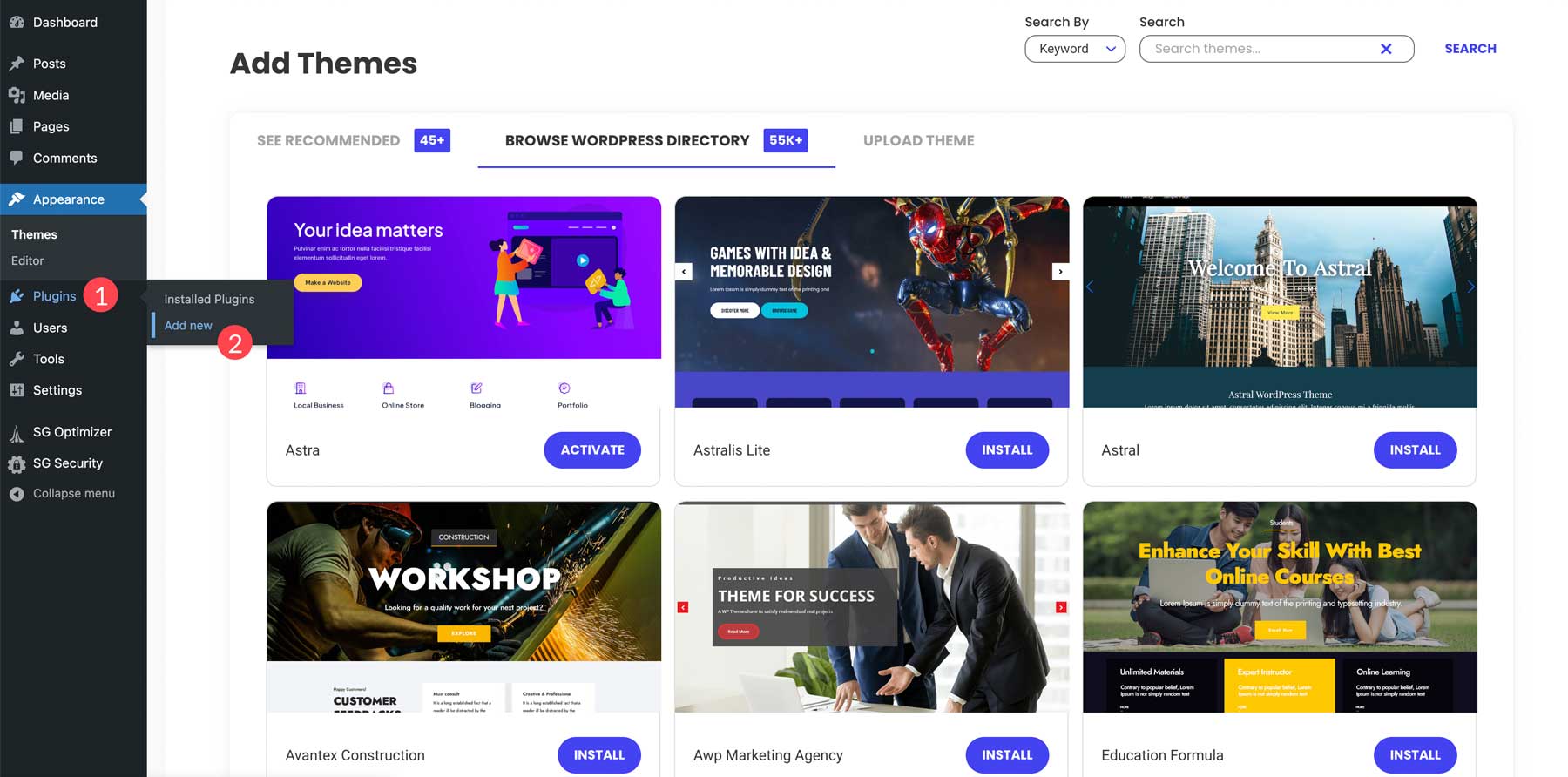
Los pasos para instalar un complemento desde el directorio de WP son similares a los de instalar un tema. Busque o busque el complemento de su elección, luego haga clic en instalar para descargar el complemento.
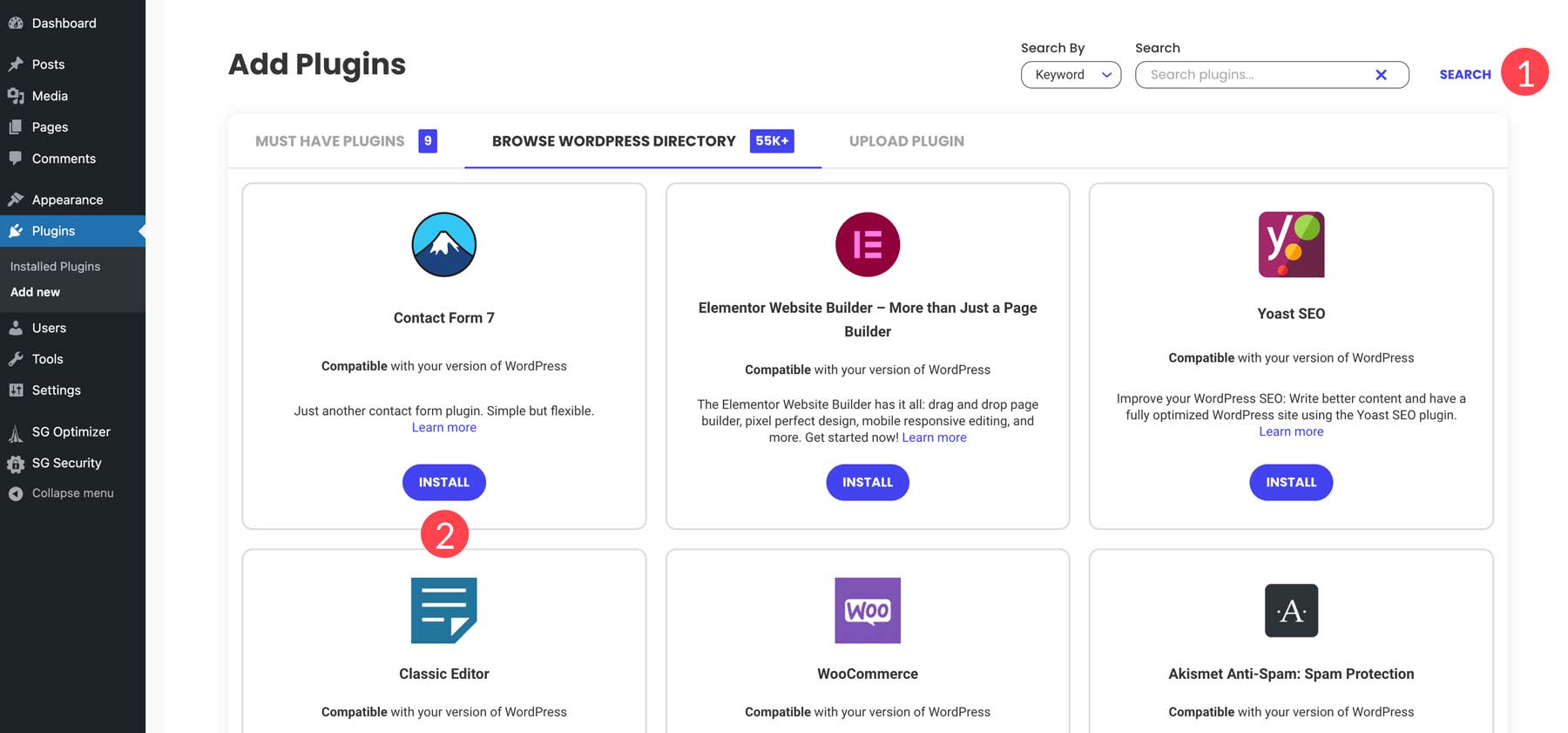
Haga clic en la pestaña de carga del complemento para cargar un complemento, luego elija el archivo .
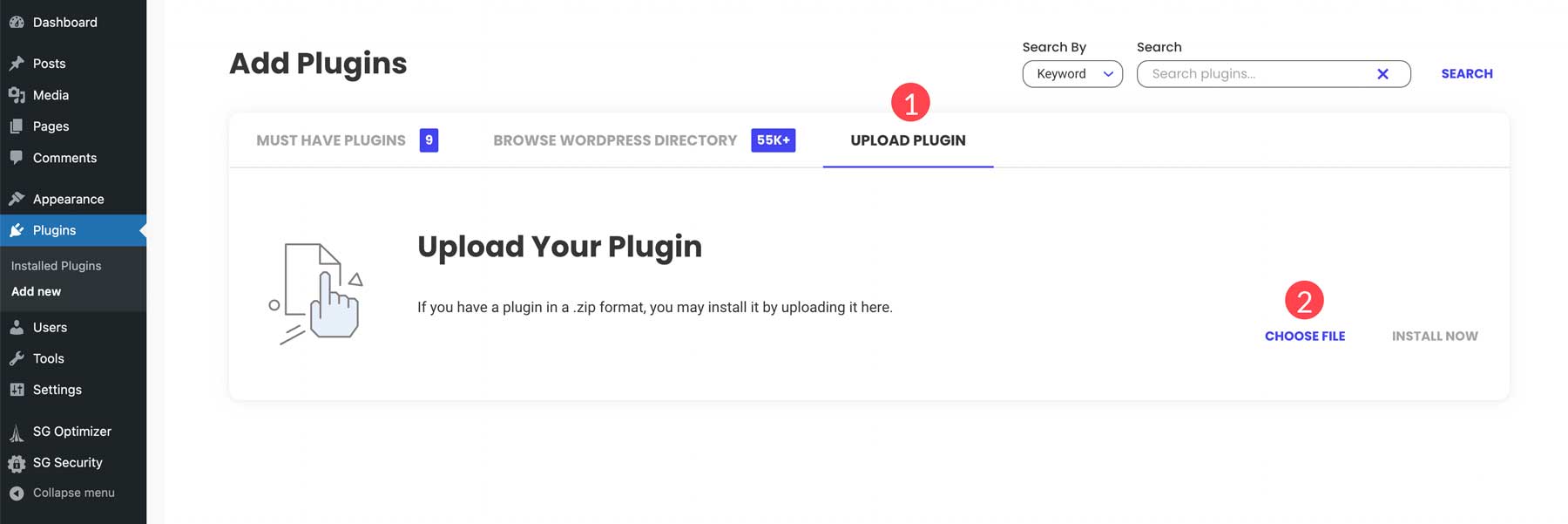
Elegiremos el plugin Divi Builder de nuestro ordenador y lo subiremos a WordPress. Una vez cargado, haga clic en instalar ahora .
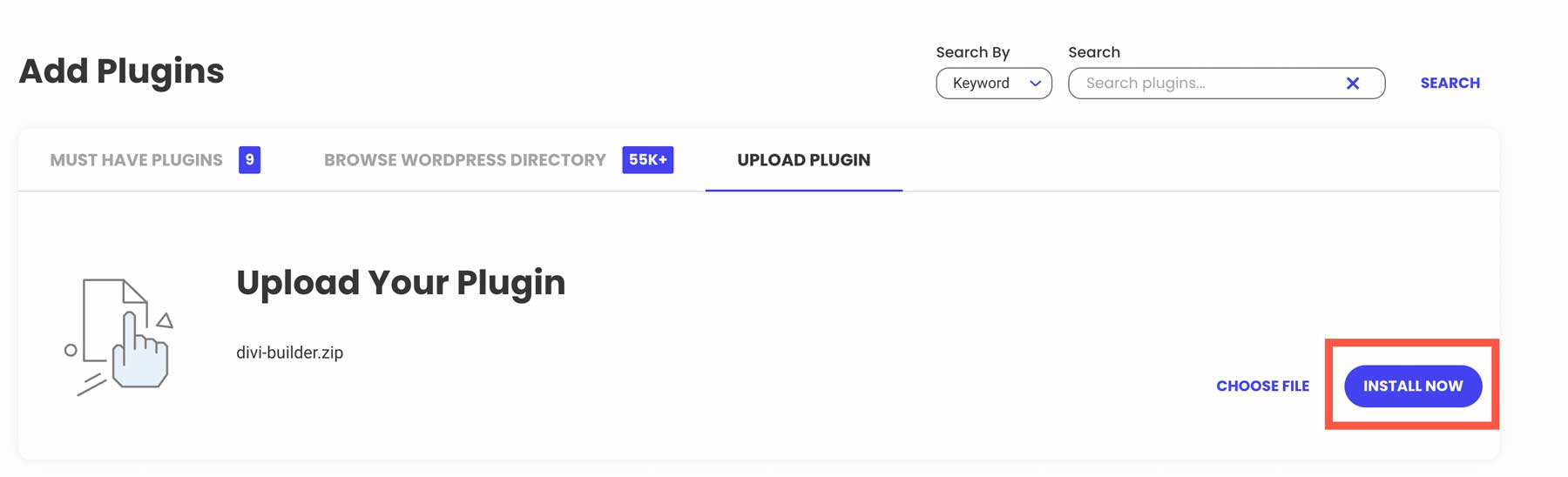
Para completar la instalación, active el complemento.
Paso 5: WordPress para principiantes: agregar contenido
Ahora que nuestro tema y complementos están instalados, podemos agregar contenido. Tendremos que concentrarnos en algunas áreas: publicaciones, páginas y medios.
Agregar una publicación a WordPress
Al crear publicaciones en WordPress, puede agregar contenido usando el editor de bloques de Gutenberg o usar uno de los muchos complementos de creación de páginas, como Divi.
Aquí hay una descripción general rápida para mostrarle cómo crear publicaciones en WordPress:
Haga clic en el botón Agregar nuevo para agregar una nueva publicación.
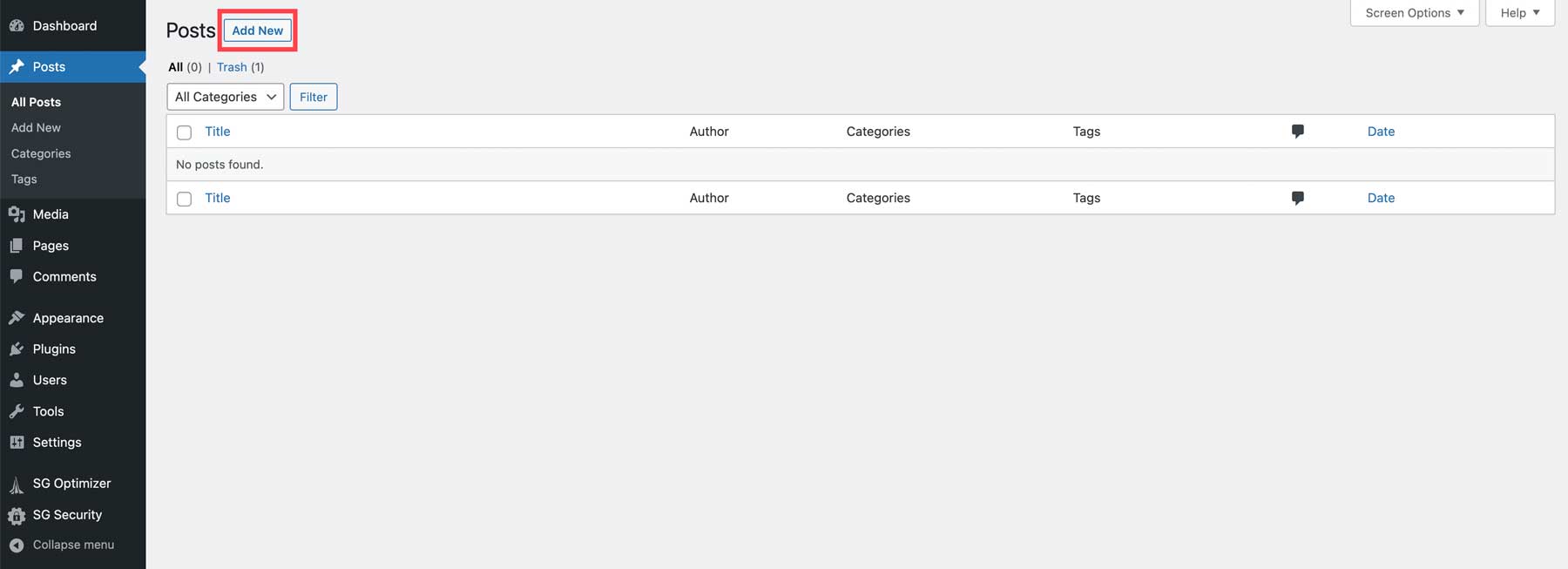
A continuación, le darás un título a tu publicación. Haga clic en él y agregue el texto.
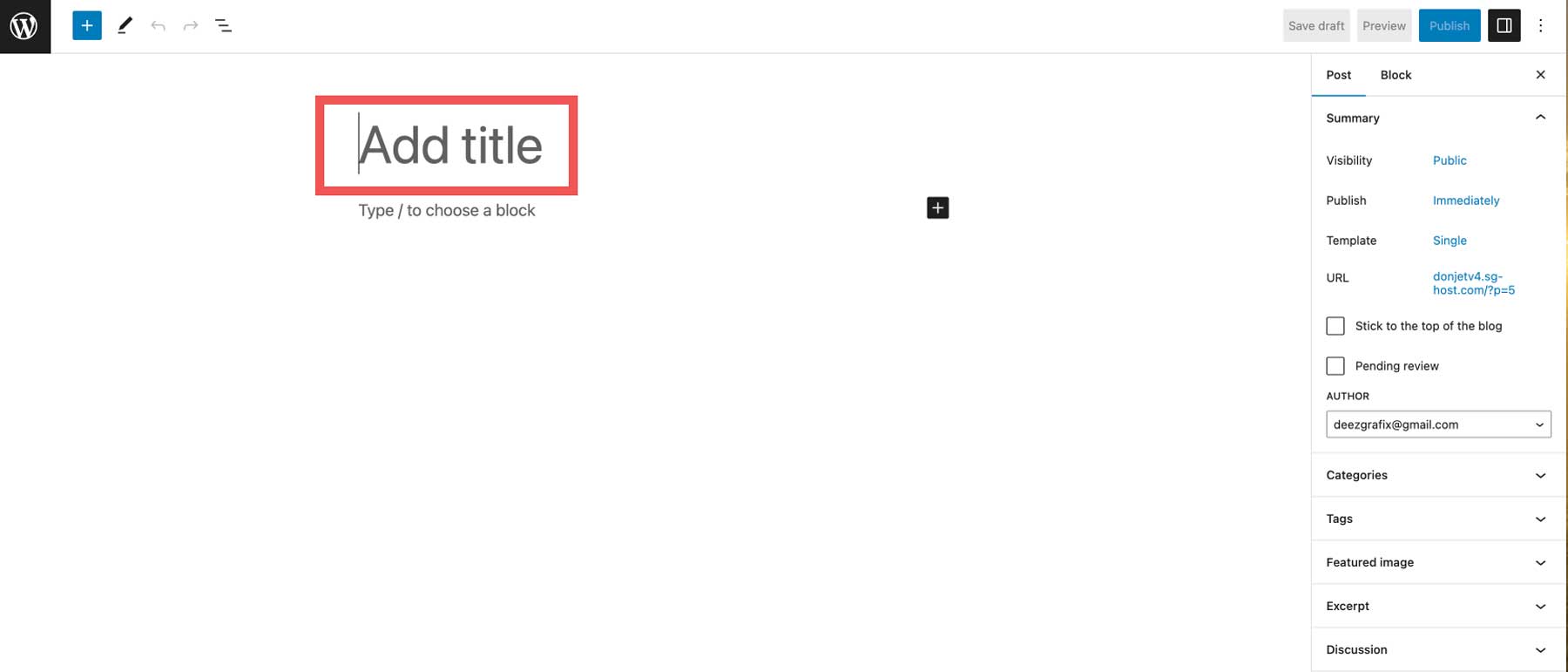
Para agregar contenido, haga clic en el icono más en la parte superior izquierda de la pantalla (1) o en el editor de páginas (2).
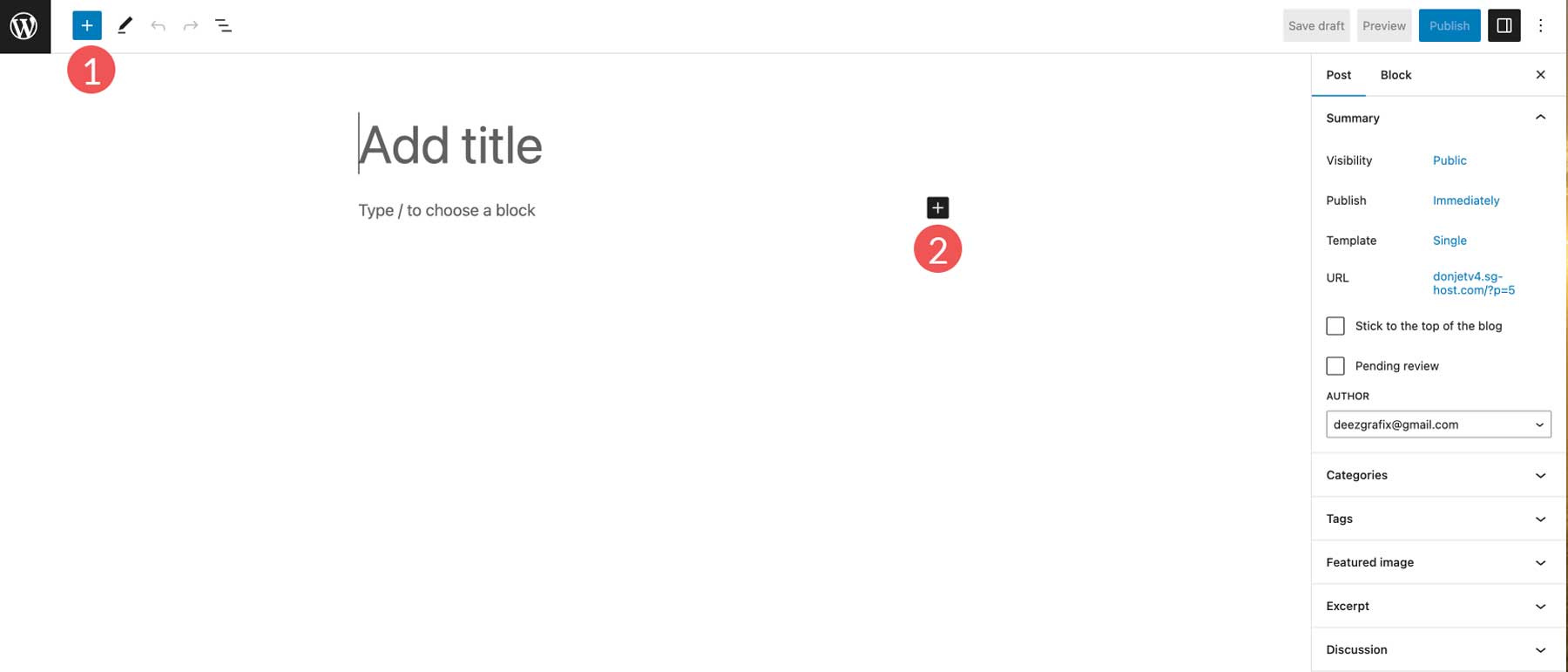
Una vez que haya agregado contenido, asígnelo a una categoría (1), agregue cualquier etiqueta relevante (2), luego haga clic en el botón publicar para publicar su publicación (3).
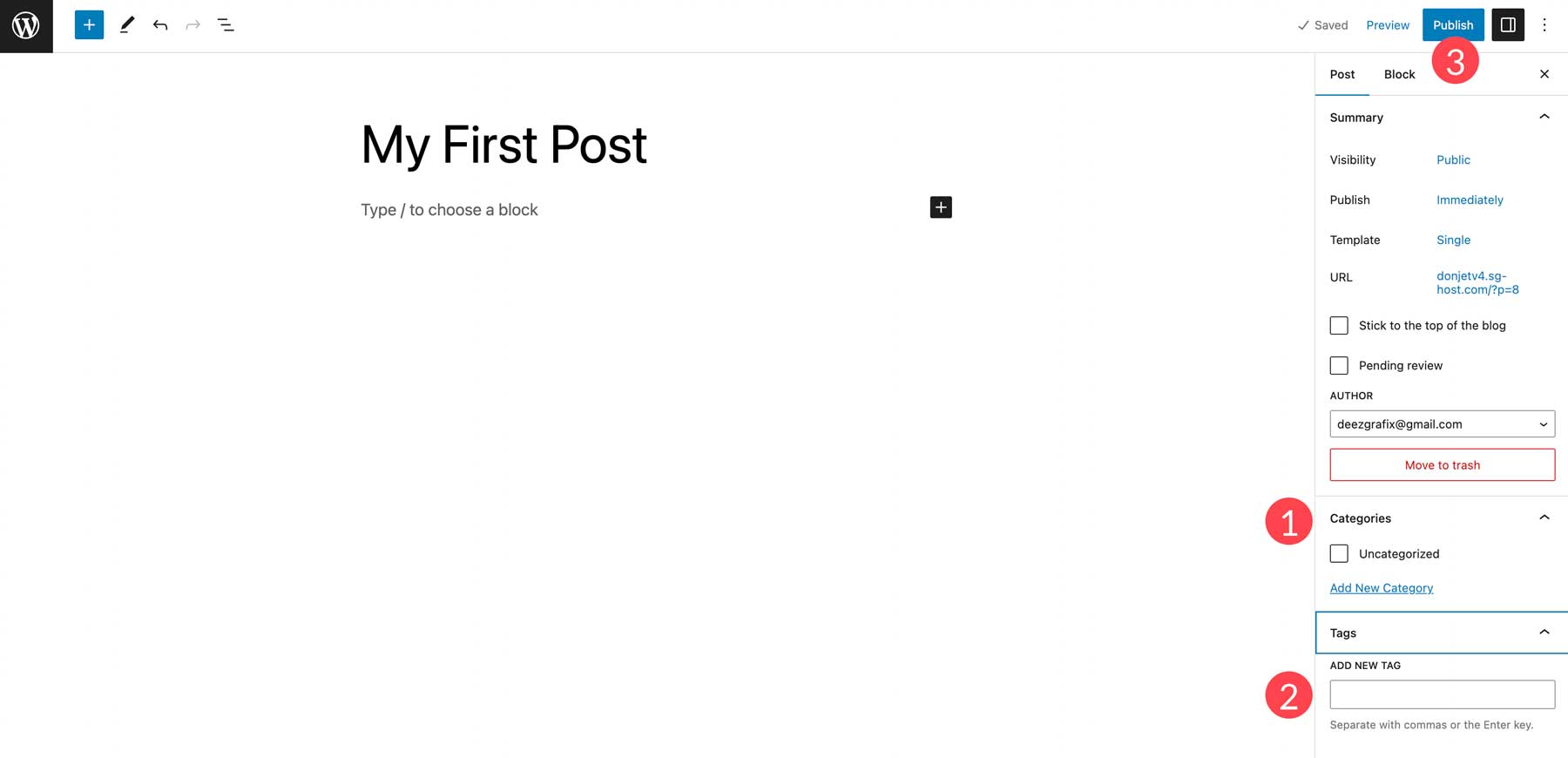
Añadir una página a WordPress
Para agregar una nueva página a su sitio, vaya a Páginas > Agregar nuevo .
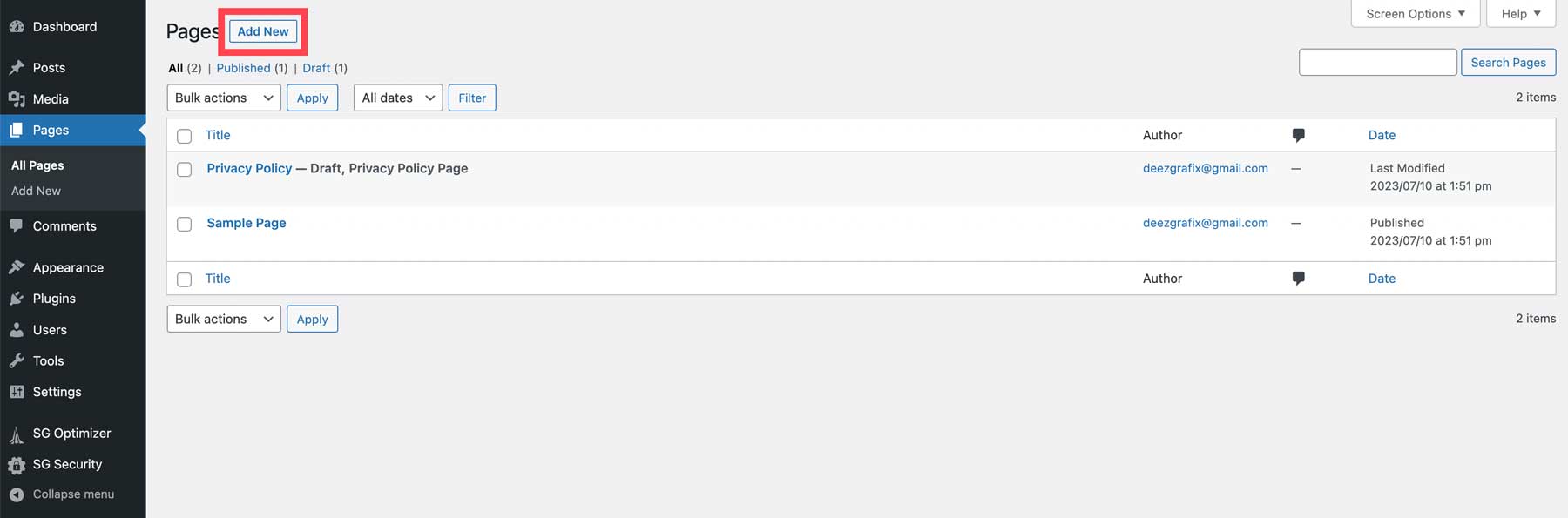
Al igual que con las publicaciones, asigne un título a su página (1) y agregue contenido (2).
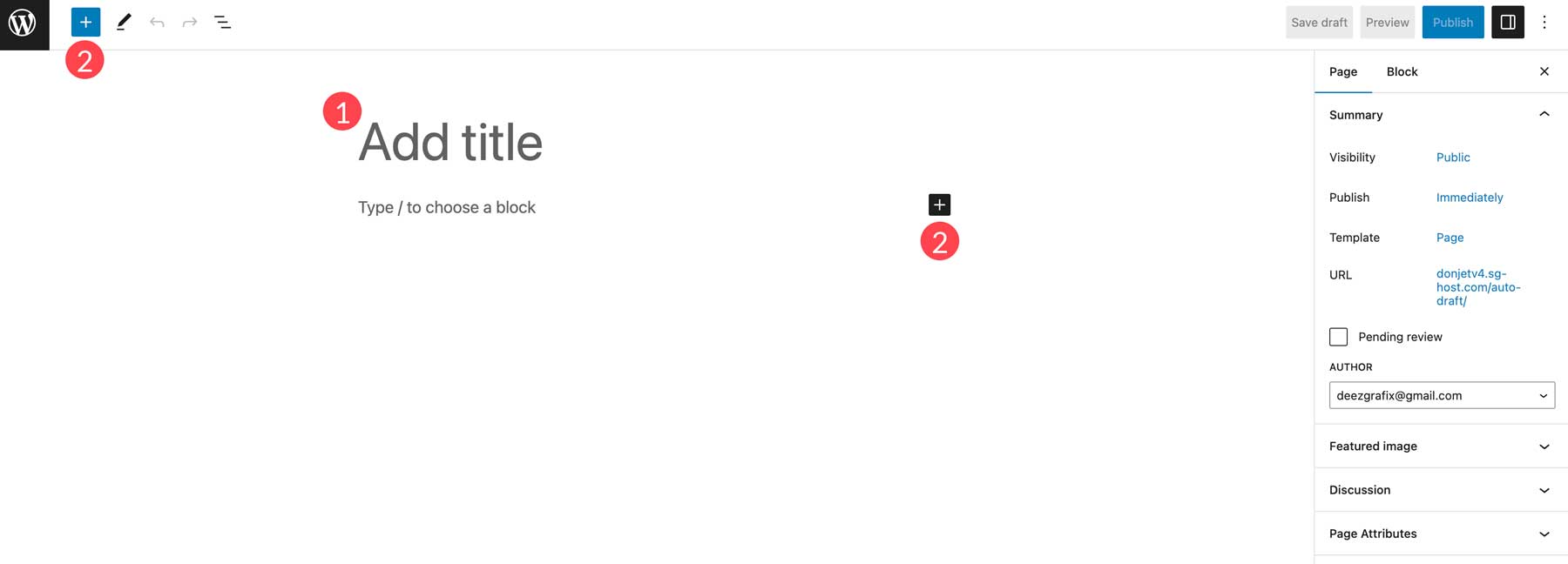
Una vez que se haya agregado todo el contenido, haga clic en publicar para que su página esté activa.
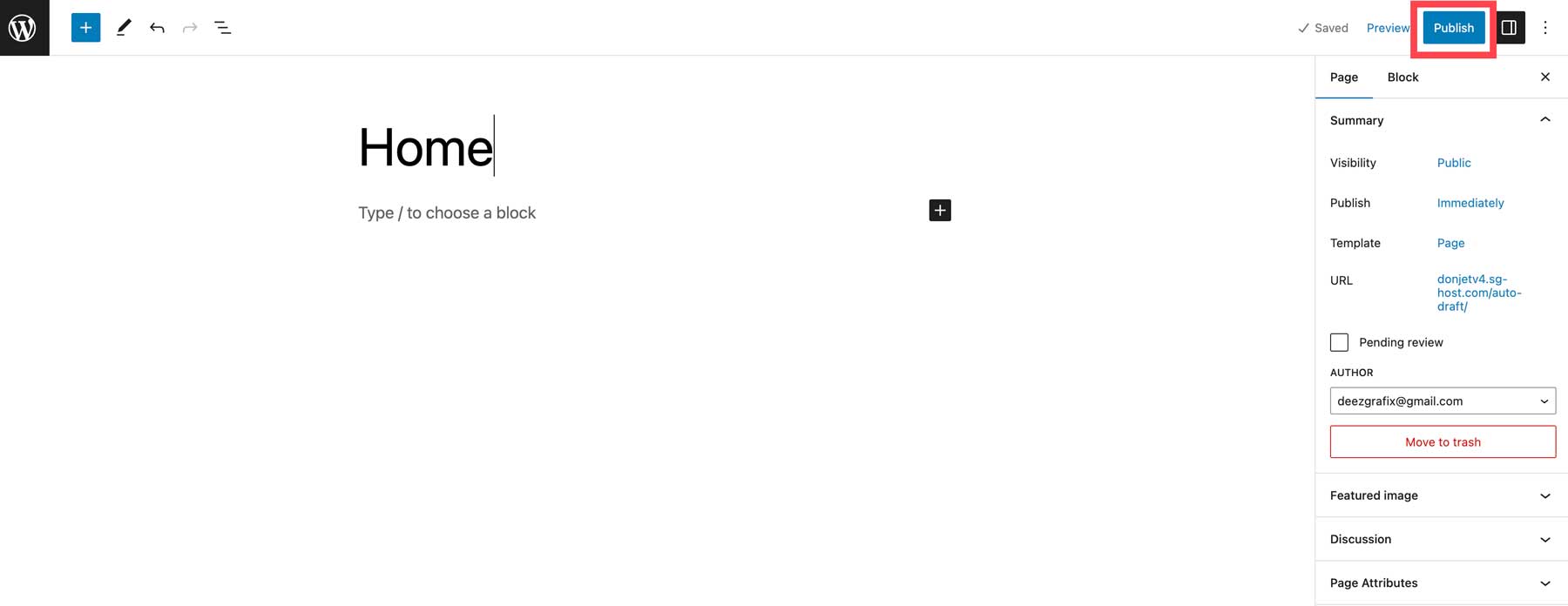
Paso 6: WordPress para principiantes – Personalización
Antes de poner en marcha su sitio, hay algunos detalles de última hora que debe cuidar, incluida la adición de CSS personalizado, la configuración de SEO, la adición de redes sociales y la configuración de su tema. Estas opciones variarán según el tema instalado.
Agregar CSS personalizado
Puede agregar CSS personalizado para diseñar diferentes elementos de su sitio web. Dependiendo del tema, hay algunos lugares para agregar sus fragmentos. La primera forma es a través del personalizador de WordPress. Los temas más básicos ofrecerán esta opción en Apariencia > Personalizar . Para temas premium como Divi, puede agregar CSS personalizado en Divi > Opciones de tema .
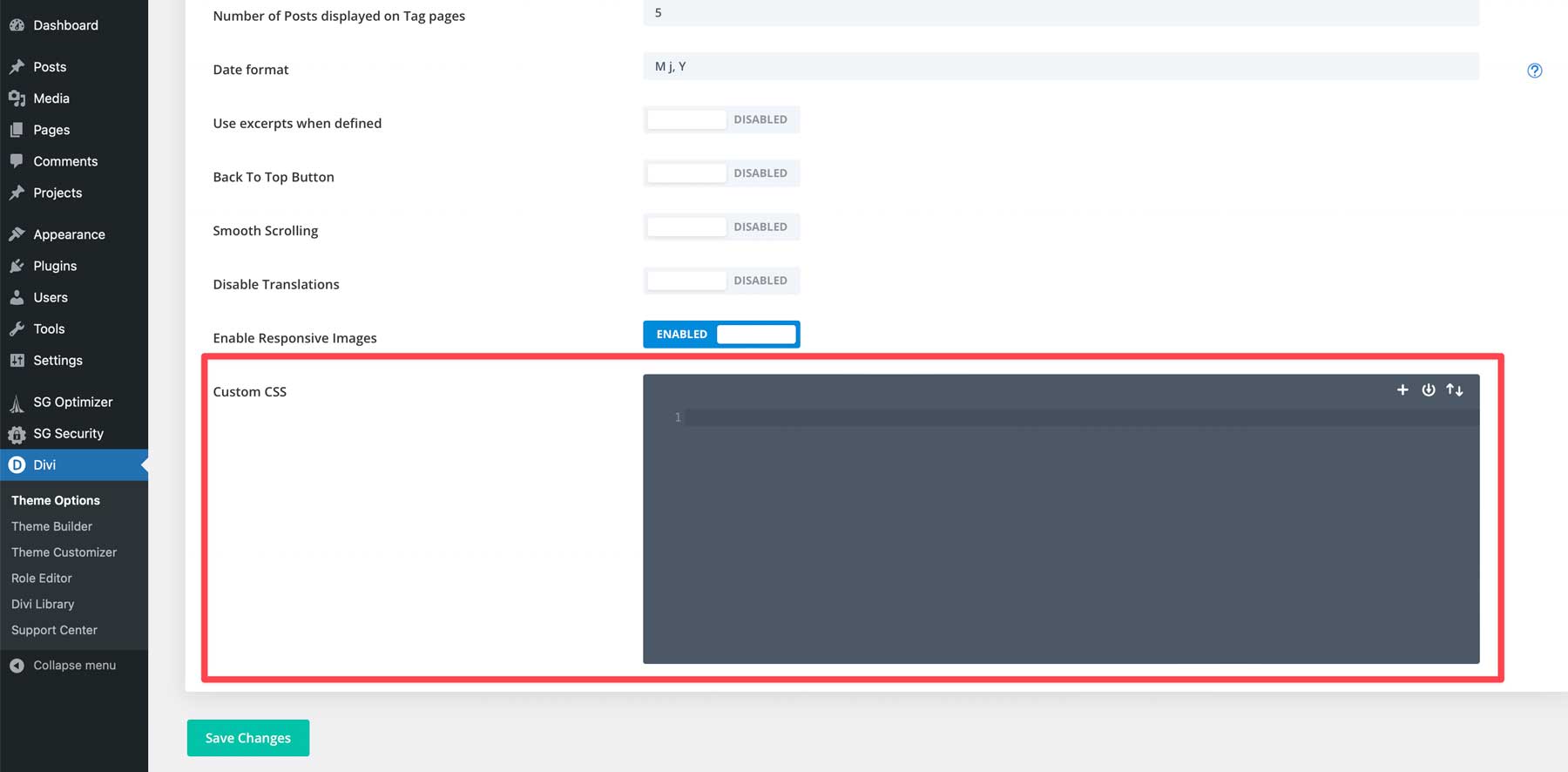
Complementos de actualización automática
WordPress tiene una funcionalidad integrada que le permite activar las actualizaciones automáticas de complementos. La desventaja de esto es encontrar un problema durante la actualización de un complemento. Es posible que no sepa qué salió mal si no está manejando las actualizaciones usted mismo. El uso de un complemento de registro de actividad le dará más claridad sobre lo que salió mal para que pueda solucionar el problema más fácilmente.
Para habilitar las actualizaciones automáticas, vaya a la sección de complementos del tablero de WordPress. Haga clic en habilitar actualizaciones automáticas en cualquier complemento que desee actualizar.
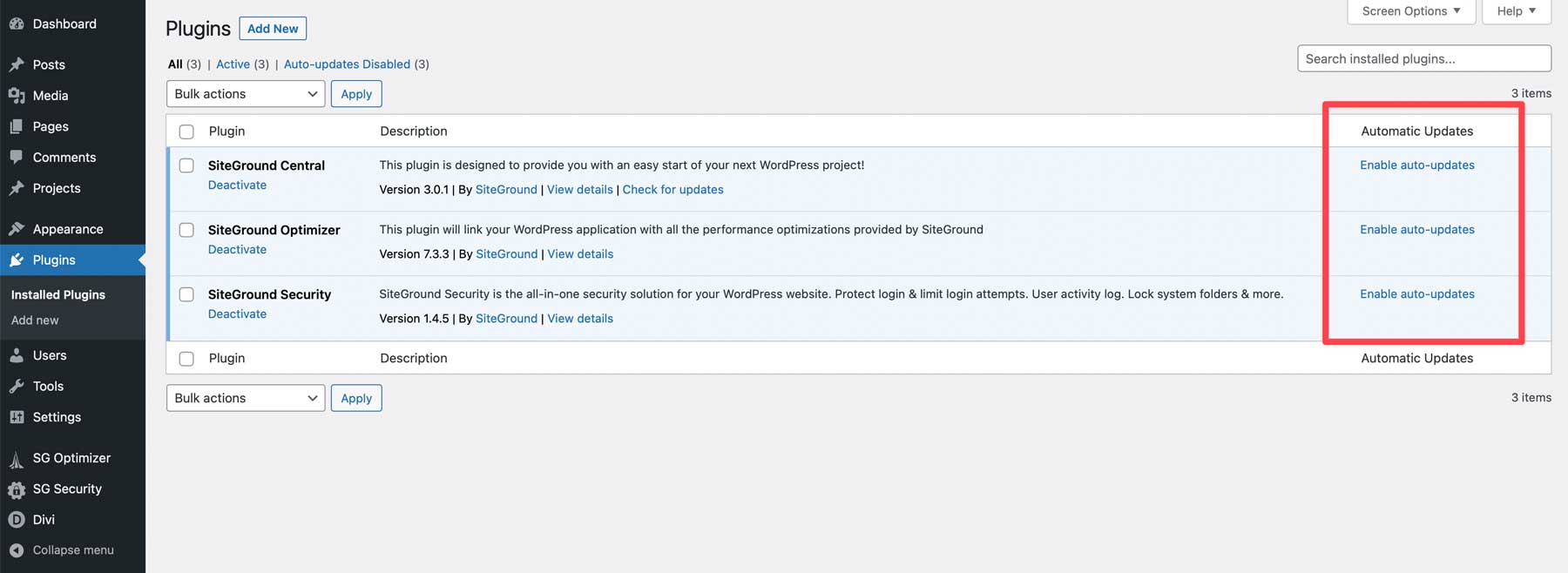
Configura tu SEO
Uno de los últimos pasos más importantes antes de lanzar su sitio web es configurar su configuración de SEO. Usar un complemento de SEO como Rank Math es una excelente opción. Ofrece un proceso paso a paso que lo guía para lograr mejores puntajes de SEO utilizando consejos y sugerencias útiles.
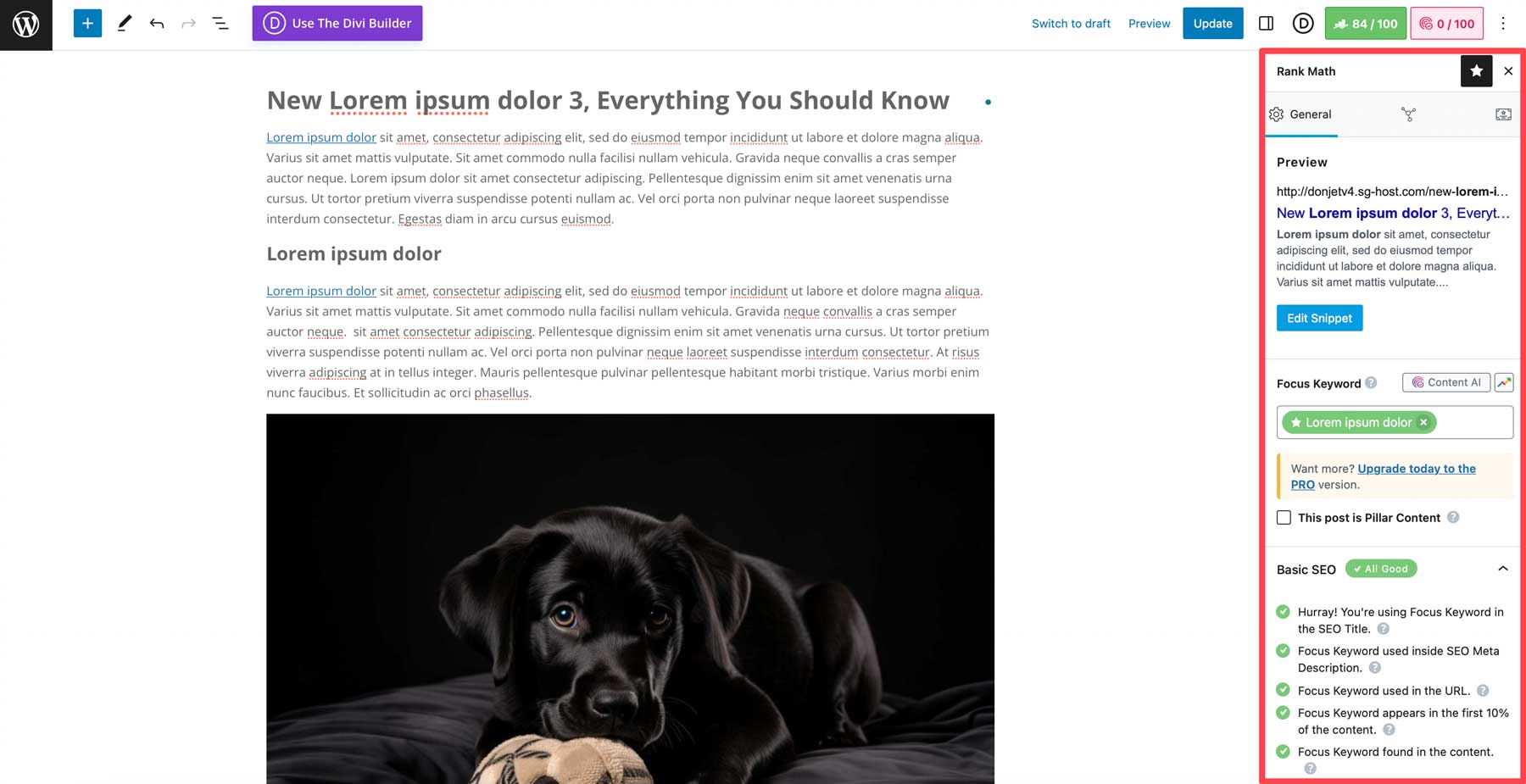
Agregar un título del sitio y un eslogan
El título de su sitio se usa para ayudar a los visitantes a identificar el sitio web que están navegando. El eslogan es una breve descripción de su sitio web. Es mejor usar un título y un eslogan únicos en lugar de repetir el título, ya que proporciona una descripción más precisa de lo que trata su sitio web. Para cambiarlos, vaya a Configuración > General . Desde allí, ingrese el título y el eslogan deseados, luego guarde los cambios.
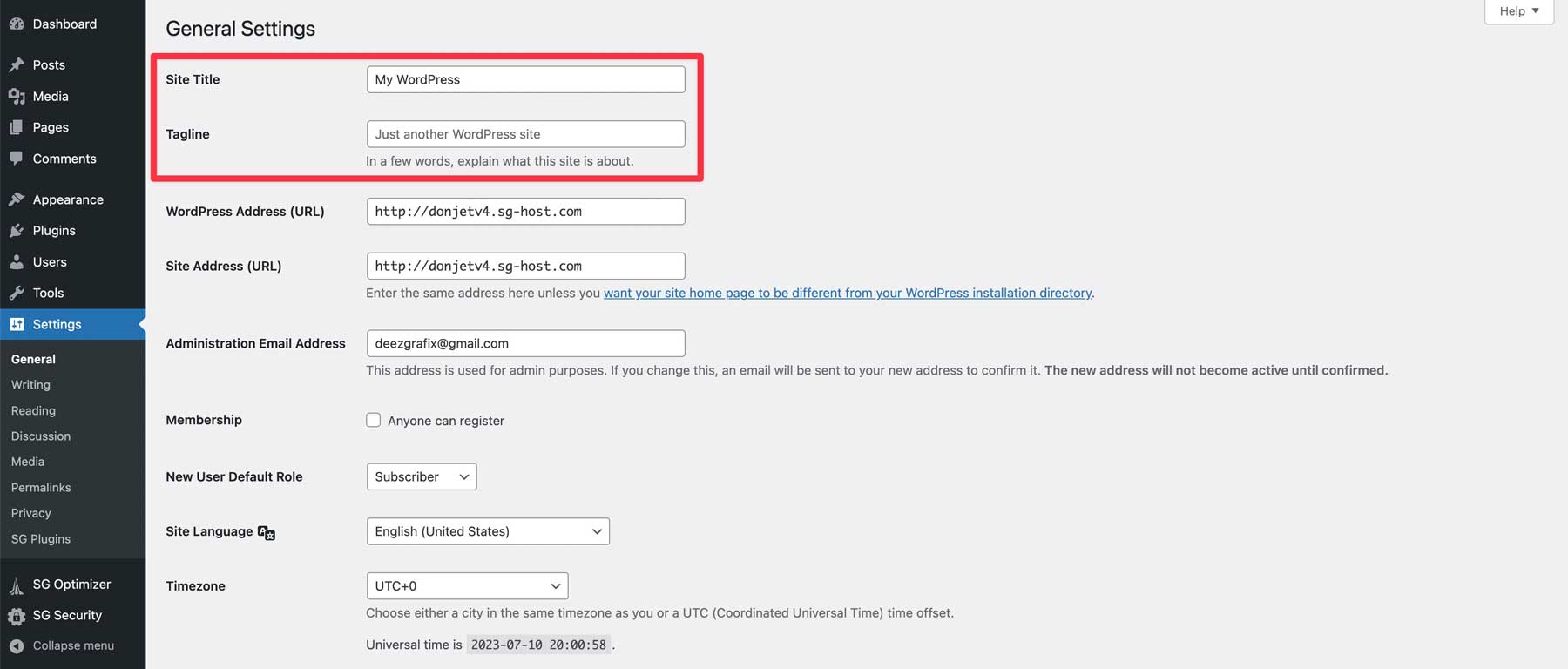
Configuración de lectura de WordPress
Hay dos cosas importantes que debe hacer aquí, incluida la configuración de una página de inicio (1) y asegurarse de que la casilla de verificación Disuadir a los motores de búsqueda de indexar este sitio no esté marcada (2). Puede mostrar sus últimas publicaciones en la página de inicio o elegir una publicación o página estática. Cuando se marca la casilla de desalentar, los motores de búsqueda bloquean la indexación de su sitio, por lo que querrá dejar eso sin marcar antes de iniciarlo. Guarde sus cambios cuando termine (3).
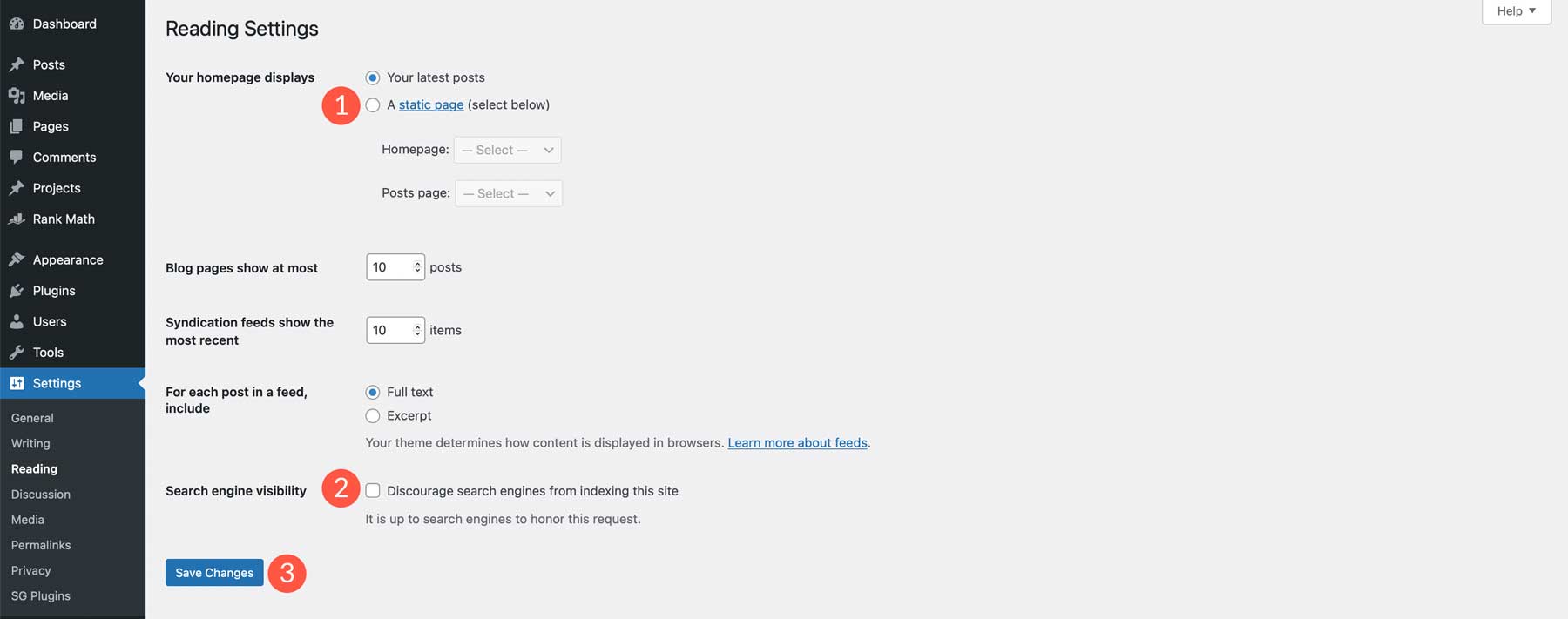
Configurar los ajustes del tema
Antes de publicar su sitio, desea representar su negocio adecuadamente. Agregue su logotipo, cuentas de redes sociales, color y fuentes. Cada tema es diferente; la mayoría le permite completar estas tareas en la configuración de su tema. Usando Divi, navegue a Divi > Opciones de tema . Aquí puede agregar todos los elementos de marca necesarios y realizar otros cambios necesarios. Consulte nuestra documentación para obtener consejos sobre cómo usar las opciones de temas de Divi.
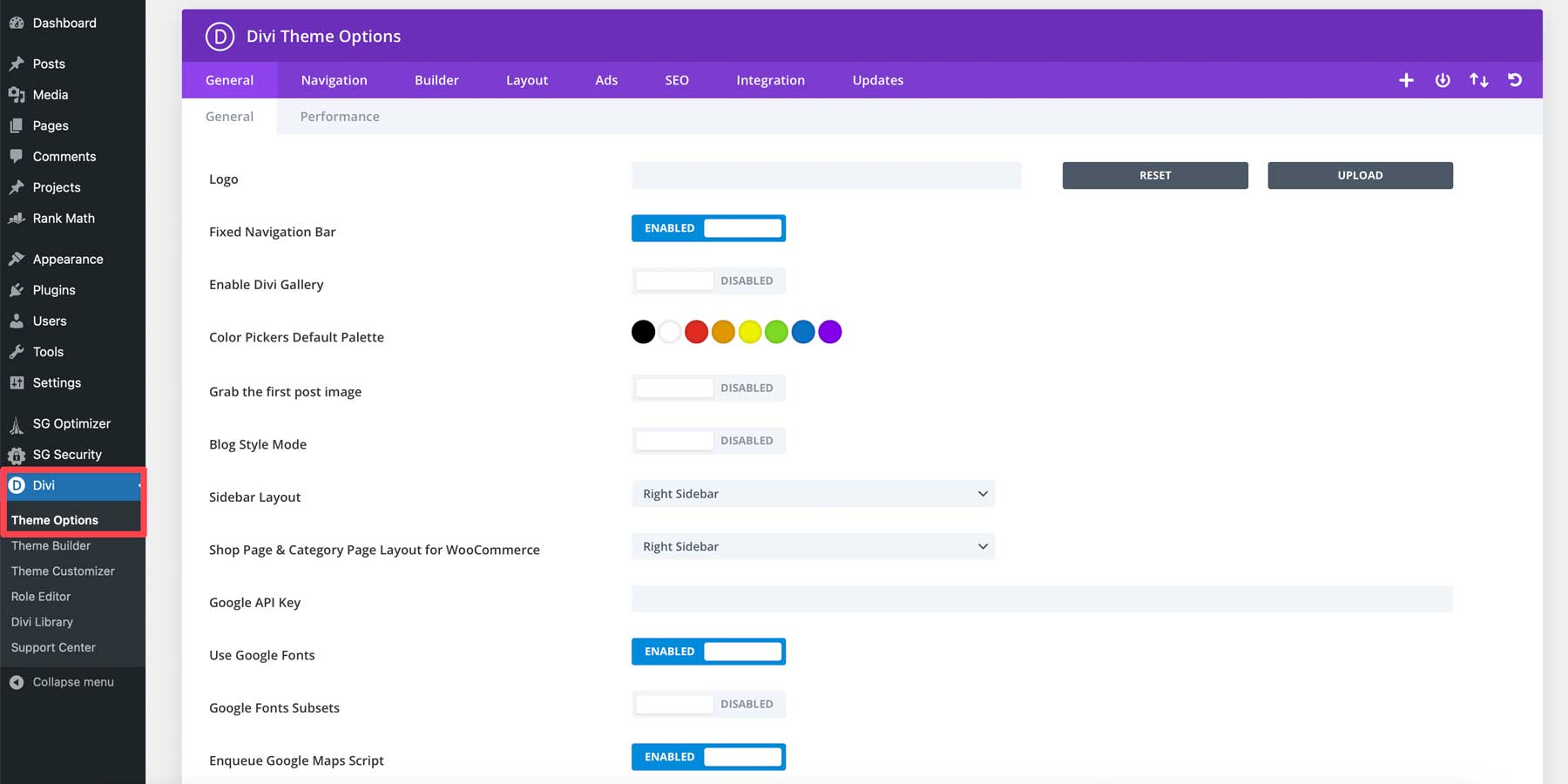
Haga una copia de seguridad de su sitio
El último y más importante paso antes de publicar su sitio es hacer una copia de seguridad de su sitio web. Al hacer una copia de seguridad, preservará los archivos de su sitio en caso de un paso en falso en el proceso de lanzamiento. La mayoría de los proveedores de alojamiento gestionado, como SiteGround y Cloudways, ofrecen copias de seguridad en sus planes de alojamiento. Sin embargo, dependiendo del host, es posible que deba instalar un buen complemento de respaldo.
Paso 7: WordPress para principiantes: poner en marcha su sitio web
El último paso en el proceso es poner en marcha su sitio web. Dado que creamos nuestro sitio en un dominio temporal usando SiteGround, primero deberá agregar un dominio. Si creó su sitio en un entorno de desarrollo, hay diferentes pasos a seguir.
Independientemente de su proveedor de alojamiento, hay algunos elementos que debe verificar una vez que su sitio esté activo:
- Realice una prueba de velocidad para su sitio web y realice las mejoras de velocidad necesarias.
- Pruebe todas las formas. Si tiene problemas, es posible que deba instalar un complemento SMTP.
- Realice una copia de seguridad posterior al lanzamiento de su sitio para asegurarse de que la iteración más reciente esté protegida.
- Asegure su sitio web con un certificado SSL. Si usa SiteGround, siga estos pasos.
- Envíe su mapa de sitio XML a Google.
- Vuelva a verificar todos los metadatos de SEO.
- Configure el análisis e intégrelo en su sitio web utilizando un complemento de análisis.
Reflexiones finales sobre WordPress para principiantes
WordPress es un CMS potente y versátil que puede crear varios sitios web. Aunque hay una curva de aprendizaje inicial que superar, es fácil de aprender y dominar para los principiantes. Con una amplia comunidad de desarrolladores, tutoriales y complementos de terceros disponibles, puede personalizar su sitio web de WordPress para hacerlo suyo. Para aprovechar al máximo WordPress, opta por un host de WordPress de calidad, como SiteGround, para que puedas instalar y administrar fácilmente tu sitio de WordPress.
¿Necesitas más tutoriales? Si desea una visión más completa de WordPress, consulte nuestra guía completa sobre cómo crear un sitio web desde cero.
Imagen destacada vía olesia_g / Shutterstock.com
